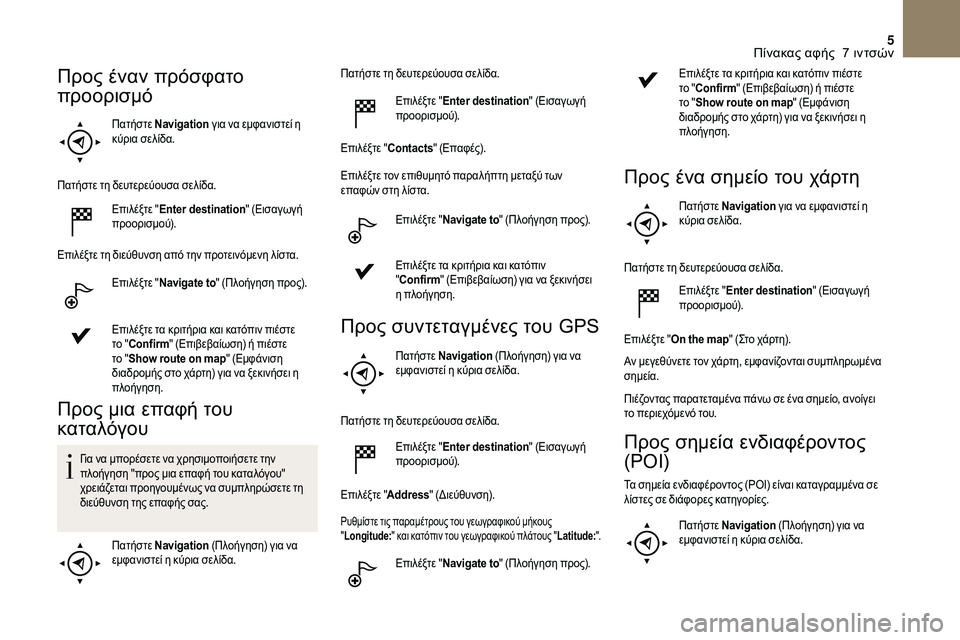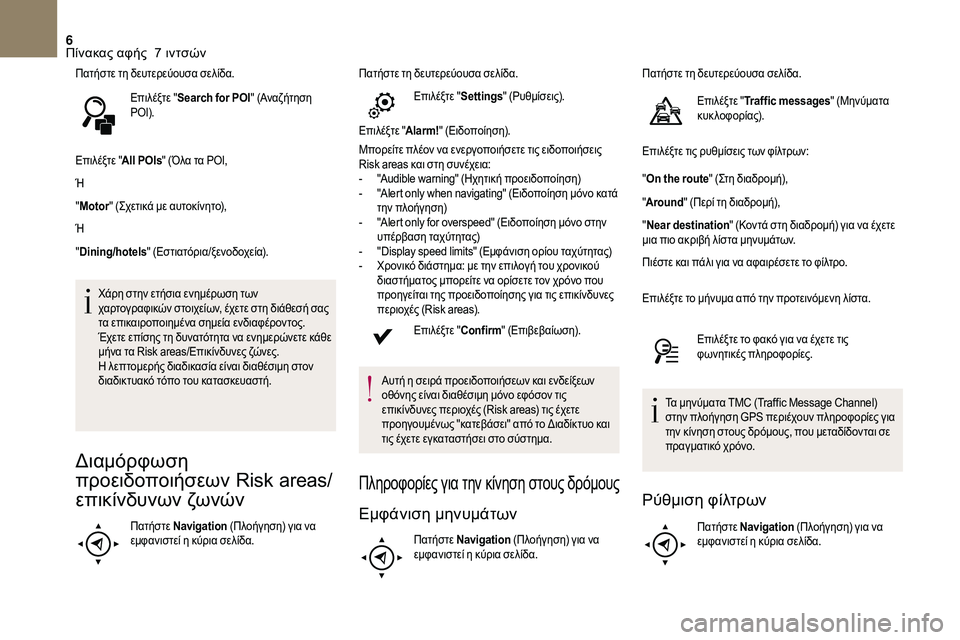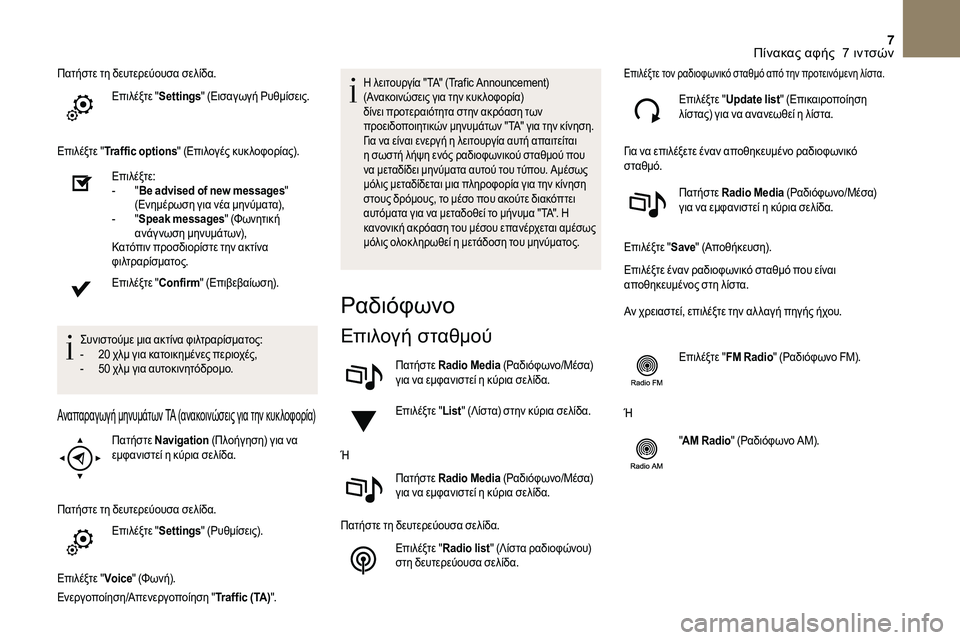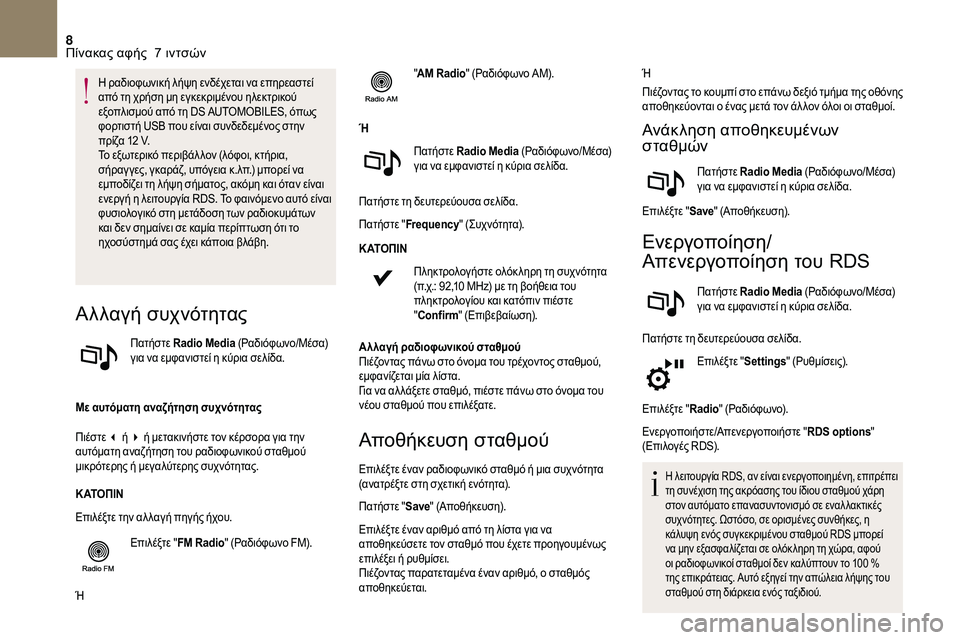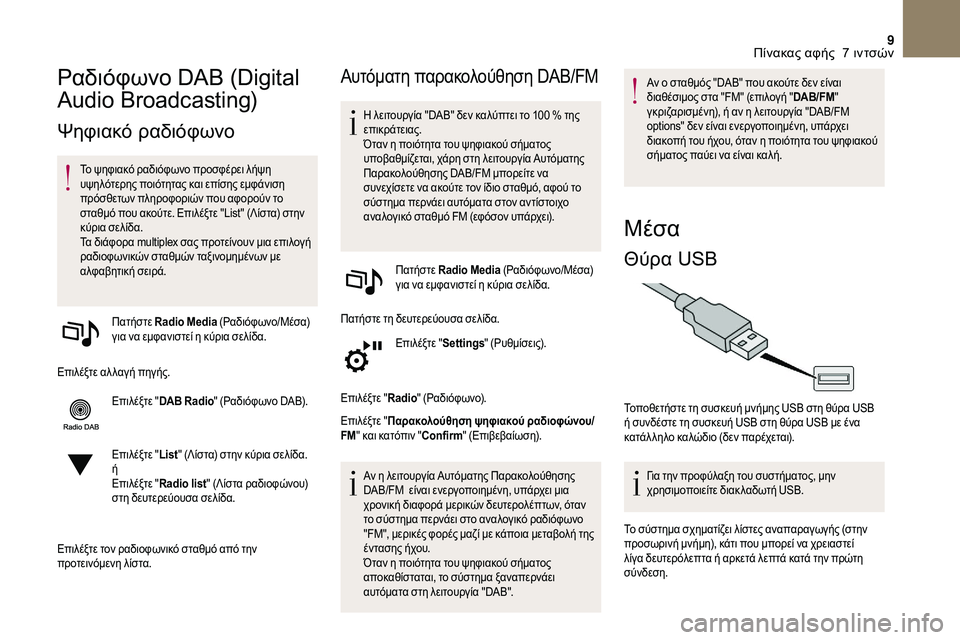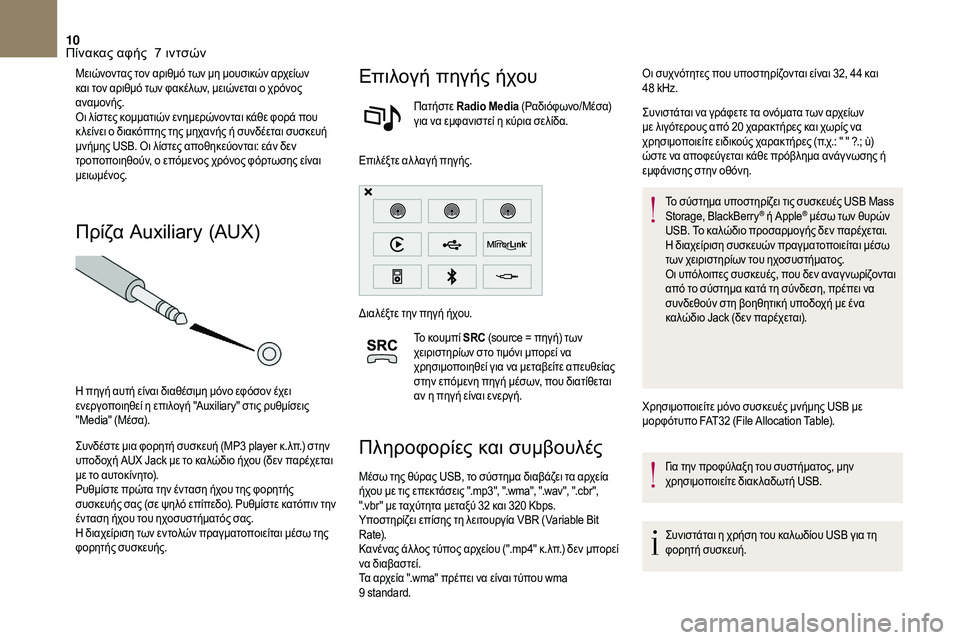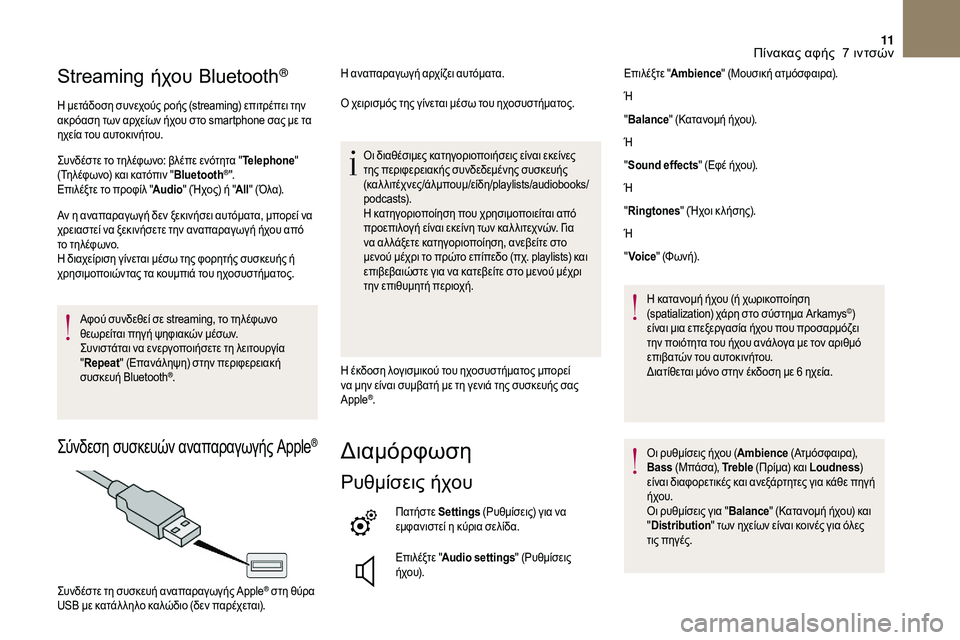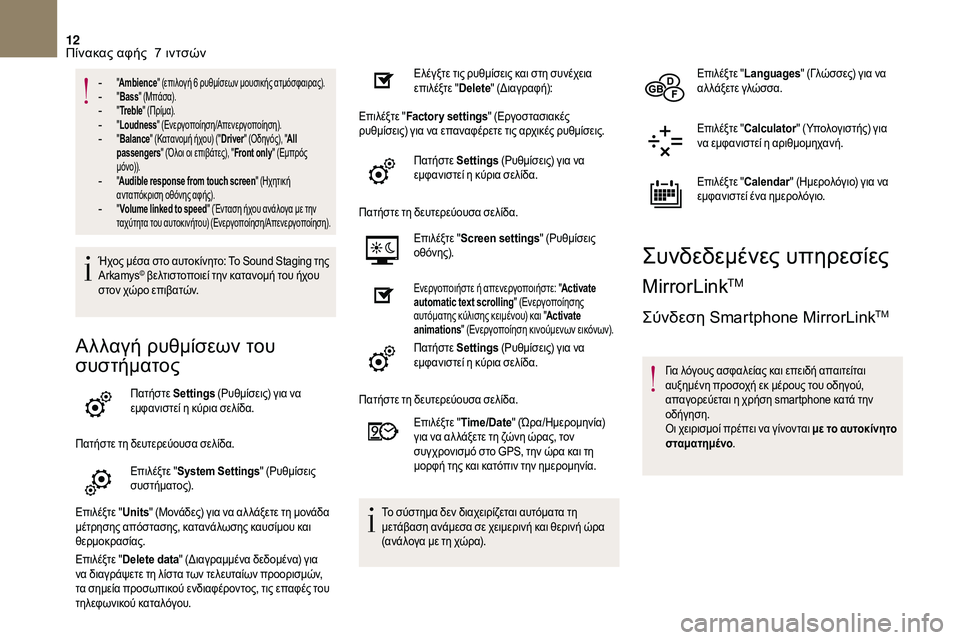Page 209 of 248
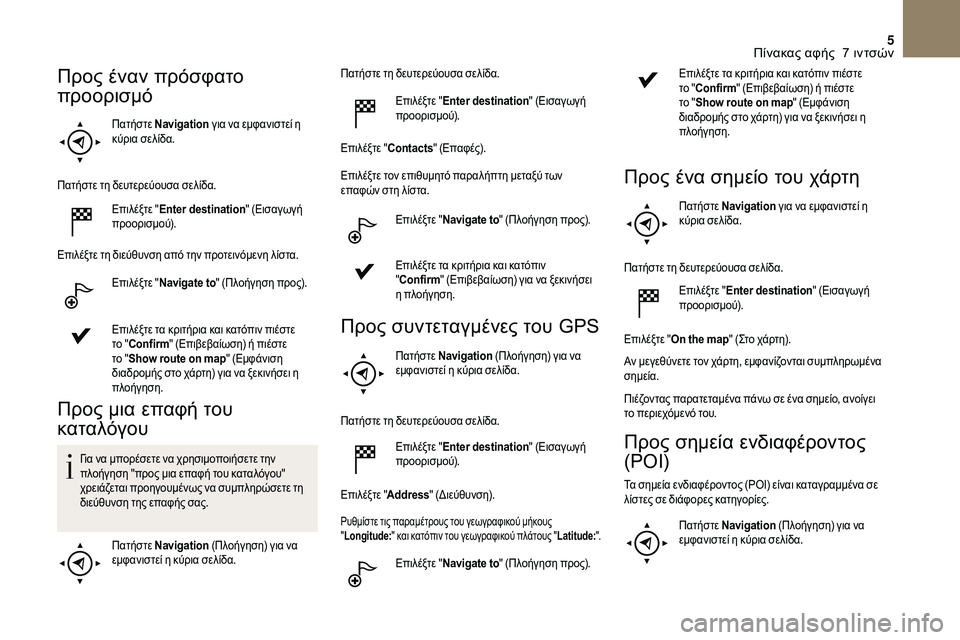
5
ŒÝŒ±œÑŒÆœÉœÑŒµ Navigation Œ≥ŒπŒ± ŒΩŒ± ŒµŒºœÜŒ±ŒΩŒπœÉœÑŒµŒØ Œ∑
κύρια σελίδα.
ŒÝŒ±œÑŒÆœÉœÑŒµ œÑŒ∑ Œ¥ŒµœÖœÑŒµœÅŒµœçŒøœÖœÉŒ± œÉŒµŒªŒØŒ¥Œ±. ŒïœÄŒπŒªŒ≠ŒæœÑŒµ "Enter destination " (ŒïŒπœÉŒ±Œ≥œâŒ≥ŒÆ
προορισμού).
ŒïœÄŒπŒªŒ≠ŒæœÑŒµ œÑŒ∑ Œ¥ŒπŒµœçŒ∏œÖŒΩœÉŒ∑ Œ±œÄœå œÑŒ∑ŒΩ œÄœÅŒøœÑŒµŒπŒΩœåŒºŒµŒΩŒ∑ ŒªŒØœÉœÑŒ±. ŒïœÄŒπŒªŒ≠ŒæœÑŒµ "Navigate to " (ŒÝŒªŒøŒÆŒ≥Œ∑œÉŒ∑ œÄœÅŒøœÇ).
Επιλέξτε τα κριτήρια και κατόπιν πιέστε
το " Confirm " (Επιβεβαίωση) ή πιέστε
το " Show route on map " (Εμφάνιση
διαδρομής στο χάρτη) για να ξεκινήσει η
πλοήγηση.
ŒÝœÅŒøœÇ ŒºŒπŒ± ŒµœÄŒ±œÜŒÆ œÑŒøœÖ
καταλόγου
Για να μπορέσετε να χρησιμοποιήσετε την
πλοήγηση "προς μια επαφή του καταλόγου"
χρειάζεται προηγουμένως να συμπληρώσετε τη
διεύθυνση της επαφής σας.
ŒÝŒ±œÑŒÆœÉœÑŒµ Navigation (ŒÝŒªŒøŒÆŒ≥Œ∑œÉŒ∑) Œ≥ŒπŒ± ŒΩŒ±
ŒµŒºœÜŒ±ŒΩŒπœÉœÑŒµŒØ Œ∑ Œ∫œçœÅŒπŒ± œÉŒµŒªŒØŒ¥Œ±. ŒÝŒ±œÑŒÆœÉœÑŒµ œÑŒ∑ Œ¥ŒµœÖœÑŒµœÅŒµœçŒøœÖœÉŒ± œÉŒµŒªŒØŒ¥Œ±.
Επιλέξτε "Enter destination " (Εισαγωγή
προορισμού).
Επιλέξτε " Contacts" (Επαφές).
Επιλέξτε τον επιθυμητό παραλήπτη μεταξύ των
επαφών στη λίστα.
ŒïœÄŒπŒªŒ≠ŒæœÑŒµ "Navigate to " (ŒÝŒªŒøŒÆŒ≥Œ∑œÉŒ∑ œÄœÅŒøœÇ).
Επιλέξτε τα κριτήρια και κατόπιν
" Confirm " (Επιβεβαίωση) για να ξεκινήσει
η πλοήγηση.
ŒÝœÅŒøœÇ œÉœÖŒΩœÑŒµœÑŒ±Œ≥ŒºŒ≠ŒΩŒµœÇ œÑŒøœÖ GPS
ŒÝŒ±œÑŒÆœÉœÑŒµ Navigation (ŒÝŒªŒøŒÆŒ≥Œ∑œÉŒ∑) Œ≥ŒπŒ± ŒΩŒ±
εμφανιστεί η κύρια σελίδα.
ŒÝŒ±œÑŒÆœÉœÑŒµ œÑŒ∑ Œ¥ŒµœÖœÑŒµœÅŒµœçŒøœÖœÉŒ± œÉŒµŒªŒØŒ¥Œ±.
ŒÝœÅŒøœÇ Œ≠ŒΩŒ±ŒΩ œÄœÅœåœÉœÜŒ±œÑŒø
προορισμό
Επιλέξτε " Enter destination " (Εισαγωγή
προορισμού).
Επιλέξτε " Address" (Διεύθυνση).
Ρυθμίστε τις παραμέτρους του γεωγραφικού μήκους
"Longitude: " και κατόπιν του γεωγραφικού πλάτους " Latitude:".
ŒïœÄŒπŒªŒ≠ŒæœÑŒµ " Navigate to " (ŒÝŒªŒøŒÆŒ≥Œ∑œÉŒ∑ œÄœÅŒøœÇ). ŒïœÄŒπŒªŒ≠ŒæœÑŒµ œÑŒ± Œ∫œÅŒπœÑŒÆœÅŒπŒ± Œ∫Œ±Œπ Œ∫Œ±œÑœåœÄŒπŒΩ œÄŒπŒ≠œÉœÑŒµ
το "
Confirm " (Επιβεβαίωση) ή πιέστε
το " Show route on map " (Εμφάνιση
διαδρομής στο χάρτη) για να ξεκινήσει η
πλοήγηση.
ŒÝœÅŒøœÇ Œ≠ŒΩŒ± œÉŒ∑ŒºŒµŒØŒø œÑŒøœÖ œáŒ¨œÅœÑŒ∑
ŒÝŒ±œÑŒÆœÉœÑŒµ Navigation Œ≥ŒπŒ± ŒΩŒ± ŒµŒºœÜŒ±ŒΩŒπœÉœÑŒµŒØ Œ∑
κύρια σελίδα.
ŒÝŒ±œÑŒÆœÉœÑŒµ œÑŒ∑ Œ¥ŒµœÖœÑŒµœÅŒµœçŒøœÖœÉŒ± œÉŒµŒªŒØŒ¥Œ±. ŒïœÄŒπŒªŒ≠ŒæœÑŒµ "Enter destination " (ŒïŒπœÉŒ±Œ≥œâŒ≥ŒÆ
προορισμού).
Επιλέξτε " On the map " (Στο χάρτη).
Αν μεγεθύνετε τον χάρτη, εμφανίζονται συμπληρωμένα
σημεία.
ŒÝŒπŒ≠Œ∂ŒøŒΩœÑŒ±œÇ œÄŒ±œÅŒ±œÑŒµœÑŒ±ŒºŒ≠ŒΩŒ± œÄŒ¨ŒΩœâ œÉŒµ Œ≠ŒΩŒ± œÉŒ∑ŒºŒµŒØŒø, Œ±ŒΩŒøŒØŒ≥ŒµŒπ
το περιεχόμενό του.
ŒÝœÅŒøœÇ œÉŒ∑ŒºŒµŒØŒ± ŒµŒΩŒ¥ŒπŒ±œÜŒ≠œÅŒøŒΩœÑŒøœÇ
(POI)
Τα σημεία ενδιαφέροντος (POI) είναι καταγραμμένα σε
λίστες σε διάφορες κατηγορίες.
ŒÝŒ±œÑŒÆœÉœÑŒµ Navigation (ŒÝŒªŒøŒÆŒ≥Œ∑œÉŒ∑) Œ≥ŒπŒ± ŒΩŒ±
εμφανιστεί η κύρια σελίδα.
ŒÝŒØŒΩŒ±Œ∫Œ±œÇ Œ±œÜŒÆœÇ 7 ŒπŒΩœÑœÉœéŒΩ
Page 210 of 248
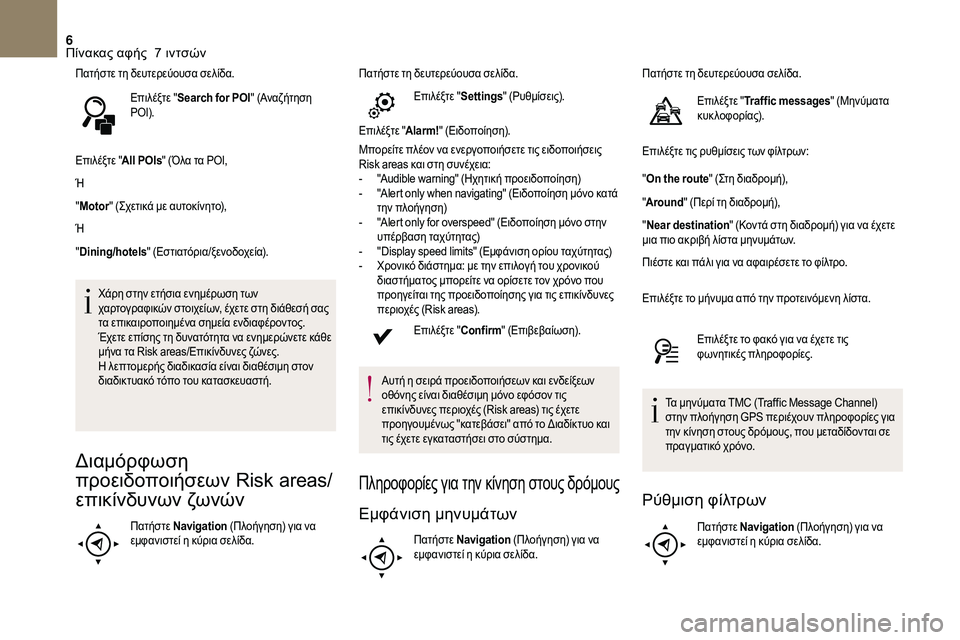
6
ŒÝŒ±œÑŒÆœÉœÑŒµ œÑŒ∑ Œ¥ŒµœÖœÑŒµœÅŒµœçŒøœÖœÉŒ± œÉŒµŒªŒØŒ¥Œ±.ŒïœÄŒπŒªŒ≠ŒæœÑŒµ "Search for POI " (ŒëŒΩŒ±Œ∂ŒÆœÑŒ∑œÉŒ∑
ΡΟ
Ί
).
Επιλέξτε " All POIs" (Όλα τα ΡΟ
Ί,
Ή
" M
otor " (Σχετικά με αυτοκίνητο),
Ή
" Dining/hotels " (Εστιατόρια/ξενοδοχεία).
Χάρη στην ετήσια ενημέρωση των
χαρτογραφικών στοιχείων, έχετε στη διάθεσή σας
τα επικαιροποιημένα σημεία ενδιαφέροντος.
Έχετε επίσης τη δυνατότητα να ενημερώνετε κάθε
μήνα τα Risk areas/Επικίνδυνες ζώνες.
Η λεπτομερής διαδικασία είναι διαθέσιμη στον
διαδικτυακό τόπο του κατασκευαστή.
Διαμόρφωση
προειδοποιήσεων Risk areas/
επικίνδυνων ζωνών
ŒÝŒ±œÑŒÆœÉœÑŒµ Navigation (ŒÝŒªŒøŒÆŒ≥Œ∑œÉŒ∑) Œ≥ŒπŒ± ŒΩŒ±
ŒµŒºœÜŒ±ŒΩŒπœÉœÑŒµŒØ Œ∑ Œ∫œçœÅŒπŒ± œÉŒµŒªŒØŒ¥Œ±. ŒÝŒ±œÑŒÆœÉœÑŒµ œÑŒ∑ Œ¥ŒµœÖœÑŒµœÅŒµœçŒøœÖœÉŒ± œÉŒµŒªŒØŒ¥Œ±.
Επιλέξτε "Settings" (Ρυθμίσεις).
Επιλέξτε " Alarm!" (Ειδοποίηση).
Μπορείτε πλέον να ενεργοποιήσετε τις ειδοποιήσεις
Risk areas και στη συνέχεια:
-
"
Audible warning" (Ηχητική προειδοποίηση)
-
"
Alert only when navigating" (Ειδοποίηση μόνο κατά
την πλοήγηση)
-
"
Alert only for overspeed" (Ειδοποίηση μόνο στην
υπέρβαση ταχύτητας)
-
"
Display speed limits" (Εμφάνιση ορίου ταχύτητας)
-
Χ
ρονικό διάστημα: με την επιλογή του χρονικού
διαστήματος μπορείτε να ορίσετε τον χρόνο που
προηγείται της προειδοποίησης για τις επικίνδυνες
περιοχές (Risk areas).
Επιλέξτε " Confirm" (Επιβεβαίωση).
Αυτή η σειρά προειδοποιήσεων και ενδείξεων
οθόνης είναι διαθέσιμη μόνο εφόσον τις
επικίνδυνες περιοχές (Risk areas) τις έχετε
προηγουμένως "κατεβάσει" από το Διαδίκτυο και
τις έχετε εγκαταστήσει στο σύστημα.
ŒÝŒªŒ∑œÅŒøœÜŒøœÅŒØŒµœÇ Œ≥ŒπŒ± œÑŒ∑ŒΩ Œ∫ŒØŒΩŒ∑œÉŒ∑ œÉœÑŒøœÖœÇ Œ¥œÅœåŒºŒøœÖœÇ
Εμφάνιση μηνυμάτων
ŒÝŒ±œÑŒÆœÉœÑŒµ Navigation (ŒÝŒªŒøŒÆŒ≥Œ∑œÉŒ∑) Œ≥ŒπŒ± ŒΩŒ±
ŒµŒºœÜŒ±ŒΩŒπœÉœÑŒµŒØ Œ∑ Œ∫œçœÅŒπŒ± œÉŒµŒªŒØŒ¥Œ±. ŒÝŒ±œÑŒÆœÉœÑŒµ œÑŒ∑ Œ¥ŒµœÖœÑŒµœÅŒµœçŒøœÖœÉŒ± œÉŒµŒªŒØŒ¥Œ±.
Επιλέξτε "Traffic messages " (Μηνύματα
κυκλοφορίας).
Επιλέξτε τις ρυθμίσεις των φίλτρων:
" On the route " (Στη διαδρομή),
" Around " (ŒÝŒµœÅŒØ œÑŒ∑ Œ¥ŒπŒ±Œ¥œÅŒøŒºŒÆ),
" Near destination " (Κοντά στη διαδρομή) για να έχετε
μια πιο ακριβή λίστα μηνυμάτων.
ŒÝŒπŒ≠œÉœÑŒµ Œ∫Œ±Œπ œÄŒ¨ŒªŒπ Œ≥ŒπŒ± ŒΩŒ± Œ±œÜŒ±ŒπœÅŒ≠œÉŒµœÑŒµ œÑŒø œÜŒØŒªœÑœÅŒø.
Επιλέξτε το μήνυμα από την προτεινόμενη λίστα.
Επιλέξτε το φακό για να έχετε τις
φωνητικές πληροφορίες.
Τα μηνύματα TMC (Traffic Message Channel)
στην πλοήγηση GPS περιέχουν πληροφορίες για
την κίνηση στους δρόμους, που μεταδίδονται σε
πραγματικό χρόνο.
Ρύθμιση φίλτρων
ŒÝŒ±œÑŒÆœÉœÑŒµ Navigation (ŒÝŒªŒøŒÆŒ≥Œ∑œÉŒ∑) Œ≥ŒπŒ± ŒΩŒ±
εμφανιστεί η κύρια σελίδα.
ŒÝŒØŒΩŒ±Œ∫Œ±œÇ Œ±œÜŒÆœÇ 7 ŒπŒΩœÑœÉœéŒΩ
Page 211 of 248
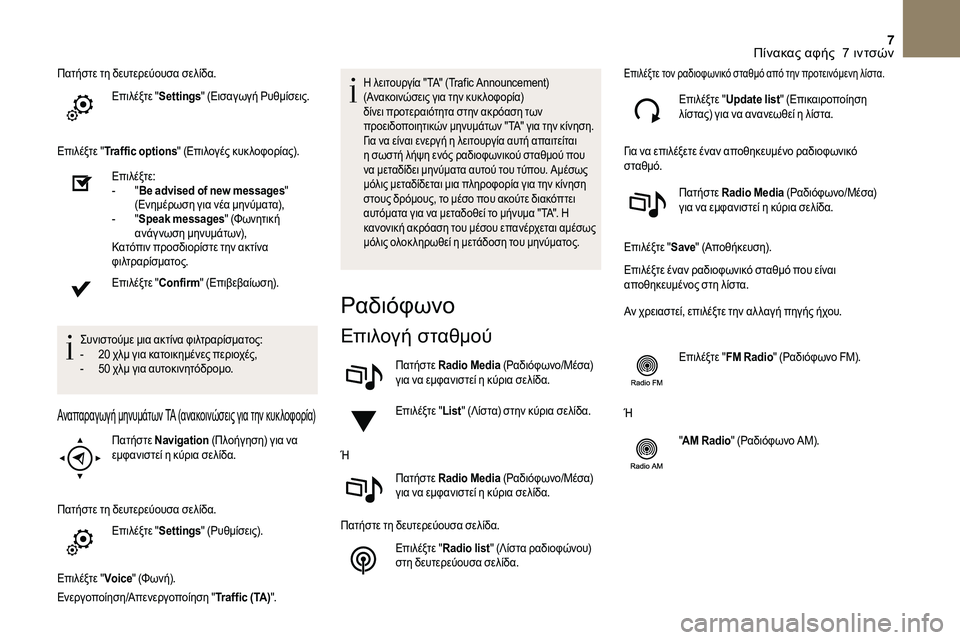
7
ŒÝŒ±œÑŒÆœÉœÑŒµ œÑŒ∑ Œ¥ŒµœÖœÑŒµœÅŒµœçŒøœÖœÉŒ± œÉŒµŒªŒØŒ¥Œ±.ŒïœÄŒπŒªŒ≠ŒæœÑŒµ "Settings" (ŒïŒπœÉŒ±Œ≥œâŒ≥ŒÆ Œ°œÖŒ∏ŒºŒØœÉŒµŒπœÇ.
Επιλέξτε " Traffic options " (Επιλογές κυκ λοφορίας).
Επιλέξτε:
-
"B
e advised of new messages "
(Ενημέρωση για νέα μηνύματα),
-
"S
peak messages" (Φωνητική
ανάγ νωση μηνυμάτων),
Κατόπιν προσδιορίστε την ακτίνα
φιλτραρίσματος.
Επιλέξτε " Confirm" (Επιβεβαίωση).
Συνιστούμε μια ακτίνα φιλτραρίσματος:
-
2
0 χλμ για κατοικημένες περιοχές,
-
5
0 χλμ για αυτοκινητόδρομο.
Αναπαραγωγή μηνυμάτων TA (ανακοινώσεις για την κυκλοφορία)
ŒÝŒ±œÑŒÆœÉœÑŒµ Navigation (ŒÝŒªŒøŒÆŒ≥Œ∑œÉŒ∑) Œ≥ŒπŒ± ŒΩŒ±
εμφανιστεί η κύρια σελίδα.
ŒÝŒ±œÑŒÆœÉœÑŒµ œÑŒ∑ Œ¥ŒµœÖœÑŒµœÅŒµœçŒøœÖœÉŒ± œÉŒµŒªŒØŒ¥Œ±. ŒïœÄŒπŒªŒ≠ŒæœÑŒµ "Settings" (Œ°œÖŒ∏ŒºŒØœÉŒµŒπœÇ).
Επιλέξτε " Voice" (Φωνή).
Ενεργοποίηση/Απενεργοποίηση " Traffic (TA)".
Η λειτουργία "TA" (Trafic Announcement)
(Ανακοινώσεις για την κυκ λοφορία)
δίνει προτεραιότητα στην ακρόαση των
προειδοποιητικών μηνυμάτων "TA" για την κίνηση.
Για να είναι ενεργή η λειτουργία αυτή απαιτείται
η σωστή λήψη ενός ραδιοφωνικού σταθμού που
να μεταδίδει μηνύματα αυτού του τύπου. Αμέσως
μόλις μεταδίδεται μια πληροφορία για την κίνηση
στους δρόμους, το μέσο που ακούτε διακόπτει
αυτόματα για να μεταδοθεί το μήνυμα "ΤΑ". Η
κανονική ακρόαση του μέσου επανέρχεται αμέσως
μόλις ολοκ ληρωθεί η μετάδοση του μηνύματος.
Ραδιόφωνο
Επιλογή σταθμού
ŒÝŒ±œÑŒÆœÉœÑŒµ Radio Media (Œ°Œ±Œ¥ŒπœåœÜœâŒΩŒø/ŒúŒ≠œÉŒ±)
για να εμφανιστεί η κύρια σελίδα.
Επιλέξτε " List" (Λίστα) στην κύρια σελίδα.
Œâ ŒÝŒ±œÑŒÆœÉœÑŒµ Radio Media (Œ°Œ±Œ¥ŒπœåœÜœâŒΩŒø/ŒúŒ≠œÉŒ±)
για να εμφανιστεί η κύρια σελίδα.
ŒÝŒ±œÑŒÆœÉœÑŒµ œÑŒ∑ Œ¥ŒµœÖœÑŒµœÅŒµœçŒøœÖœÉŒ± œÉŒµŒªŒØŒ¥Œ±. ŒïœÄŒπŒªŒ≠ŒæœÑŒµ "Radio list " (ŒõŒØœÉœÑŒ± œÅŒ±Œ¥ŒπŒøœÜœéŒΩŒøœÖ)
στη δευτερεύουσα σελίδα.
Επιλέξτε τον ραδιοφωνικό σταθμό από την προτεινόμενη λίστα.
Επιλέξτε " Update list " (Επικαιροποίηση
λίστας) για να ανανεωθεί η λίστα.
Για να επιλέξετε έναν αποθηκευμένο ραδιοφωνικό
œÉœÑŒ±Œ∏Œºœå. ŒÝŒ±œÑŒÆœÉœÑŒµ Radio Media (Œ°Œ±Œ¥ŒπœåœÜœâŒΩŒø/ŒúŒ≠œÉŒ±)
για να εμφανιστεί η κύρια σελίδα.
Επιλέξτε " Save" (Αποθήκευση).
Επιλέξτε έναν ραδιοφωνικό σταθμό που είναι
αποθηκευμένος στη λίστα.
Αν χρειαστεί, επιλέξτε την αλ λαγή πηγής ήχου.
Επιλέξτε "FM Radio " (Ραδιόφωνο FM).
Ή "AM Radio " (Ραδιόφωνο ΑΜ).
ŒÝŒØŒΩŒ±Œ∫Œ±œÇ Œ±œÜŒÆœÇ 7 ŒπŒΩœÑœÉœéŒΩ
Page 212 of 248
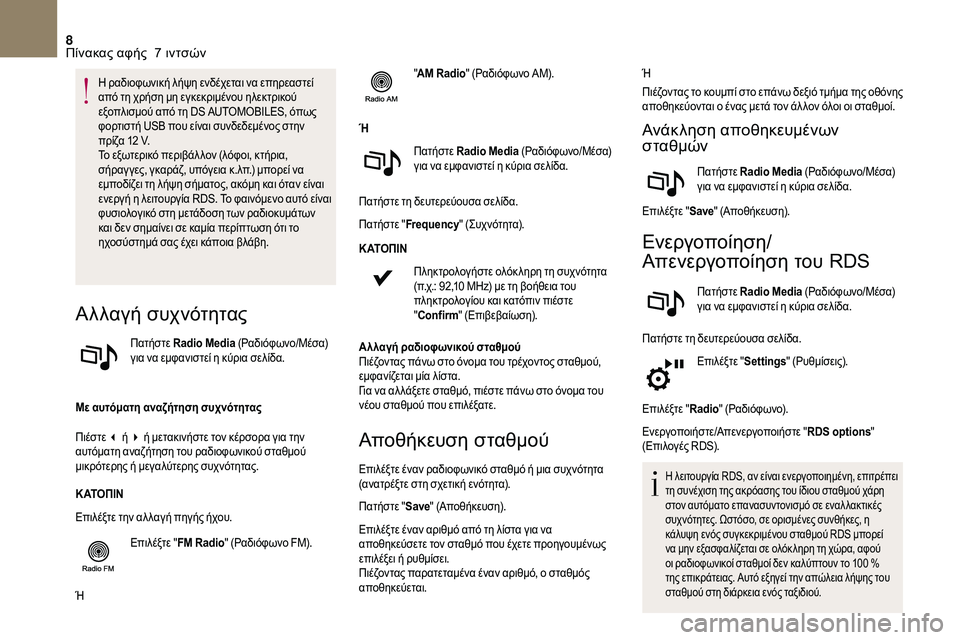
8
Η ραδιοφωνική λήψη ενδέχεται να επηρεαστεί
από τη χρήση μη εγκεκριμένου ηλεκτρικού
εξοπλισμού από τη DS AUTOMOBILES, όπως
φορτιστή USB που είναι συνδεδεμένος στην
πρίζα 12
V.
Το εξωτερικό περιβάλ λον (λόφοι, κτήρια,
σήραγ γες, γκαράζ, υπόγεια κ.λπ.) μπορεί να
εμποδίζει τη λήψη σήματος, ακόμη και όταν είναι
ενεργή η λειτουργία RDS. Το φαινόμενο αυτό είναι
φυσιολογικό στη μετάδοση των ραδιοκυμάτων
και δεν σημαίνει σε καμία περίπτωση ότι το
ηχοσύστημά σας έχει κάποια βλάβη.
Αλλαγή συχνότητας
ŒÝŒ±œÑŒÆœÉœÑŒµ Radio Media (Œ°Œ±Œ¥ŒπœåœÜœâŒΩŒø/ŒúŒ≠œÉŒ±)
για να εμφανιστεί η κύρια σελίδα.
Με αυτόματη αναζήτηση συχνότητας
ŒÝŒπŒ≠œÉœÑŒµ 3
ή 4
ή μετακινήστε τον κέρσορα για την
αυτόματη αναζήτηση του ραδιοφωνικού σταθμού
μικρότερης ή μεγαλύτερης συχνότητας.
Œö ŒëŒ§ Œü ŒÝ Œô Œù
Επιλέξτε την αλ λαγή πηγής ήχου.
Επιλέξτε "FM Radio " (Ραδιόφωνο FM).
Ή "
AM Radio " (Ραδιόφωνο ΑM).
Œâ ŒÝŒ±œÑŒÆœÉœÑŒµ Radio Media (Œ°Œ±Œ¥ŒπœåœÜœâŒΩŒø/ŒúŒ≠œÉŒ±)
για να εμφανιστεί η κύρια σελίδα.
ŒÝŒ±œÑŒÆœÉœÑŒµ œÑŒ∑ Œ¥ŒµœÖœÑŒµœÅŒµœçŒøœÖœÉŒ± œÉŒµŒªŒØŒ¥Œ±.
ŒÝŒ±œÑŒÆœÉœÑŒµ " Frequency " (Œ£œÖœáŒΩœåœÑŒ∑œÑŒ±).
Œö ŒëŒ§ Œü ŒÝ Œô Œù ŒÝŒªŒ∑Œ∫œÑœÅŒøŒªŒøŒ≥ŒÆœÉœÑŒµ ŒøŒªœåŒ∫ ŒªŒ∑œÅŒ∑ œÑŒ∑ œÉœÖœáŒΩœåœÑŒ∑œÑŒ±
(π.χ.: 92,10 MHz) με τη βοήθεια του
πληκτρολογίου και κατόπιν πιέστε
" Confirm " (Επιβεβαίωση).
Α λ λαγή ραδιοφωνικού σταθμού
ŒÝŒπŒ≠Œ∂ŒøŒΩœÑŒ±œÇ œÄŒ¨ŒΩœâ œÉœÑŒø œåŒΩŒøŒºŒ± œÑŒøœÖ œÑœÅŒ≠œáŒøŒΩœÑŒøœÇ œÉœÑŒ±Œ∏ŒºŒøœç,
εμφανίζεται μία λίστα.
Για να αλ λάξετε σταθμό, πιέστε πάνω στο όνομα του
νέου σταθμού που επιλέξατε.
Αποθήκευση σταθμού
Επιλέξτε έναν ραδιοφωνικό σταθμό ή μια συχνότητα
(ανατρέξτε στη σχετική ενότητα).
ŒÝŒ±œÑŒÆœÉœÑŒµ " Save" (ŒëœÄŒøŒ∏ŒÆŒ∫ŒµœÖœÉŒ∑).
Επιλέξτε έναν αριθμό από τη λίστα για να
αποθηκεύσετε τον σταθμό που έχετε προηγουμένως
επιλέξει ή ρυθμίσει.
ŒÝŒπŒ≠Œ∂ŒøŒΩœÑŒ±œÇ œÄŒ±œÅŒ±œÑŒµœÑŒ±ŒºŒ≠ŒΩŒ± Œ≠ŒΩŒ±ŒΩ Œ±œÅŒπŒ∏Œºœå, Œø œÉœÑŒ±Œ∏ŒºœåœÇ
αποθηκεύεται. Ή
ŒÝŒπŒ≠Œ∂ŒøŒΩœÑŒ±œÇ œÑŒø Œ∫ŒøœÖŒºœÄŒØ œÉœÑŒø ŒµœÄŒ¨ŒΩœâ Œ¥ŒµŒæŒπœå œÑŒºŒÆŒºŒ± œÑŒ∑œÇ ŒøŒ∏œåŒΩŒ∑œÇ
αποθηκεύονται ο ένας μετά τον άλ λον όλοι οι σταθμοί.
Ανάκληση αποθηκευμένων
σταθμών
ŒÝŒ±œÑŒÆœÉœÑŒµ
Radio Media (Ραδιόφωνο/Μέσα)
για να εμφανιστεί η κύρια σελίδα.
Επιλέξτε " Save" (Αποθήκευση).
Ενεργοποίηση/
Απενεργοποίηση του RDS
ŒÝŒ±œÑŒÆœÉœÑŒµ Radio Media (Œ°Œ±Œ¥ŒπœåœÜœâŒΩŒø/ŒúŒ≠œÉŒ±)
για να εμφανιστεί η κύρια σελίδα.
ŒÝŒ±œÑŒÆœÉœÑŒµ œÑŒ∑ Œ¥ŒµœÖœÑŒµœÅŒµœçŒøœÖœÉŒ± œÉŒµŒªŒØŒ¥Œ±. ŒïœÄŒπŒªŒ≠ŒæœÑŒµ "Settings" (Œ°œÖŒ∏ŒºŒØœÉŒµŒπœÇ).
Επιλέξτε " Radio" (Ραδιόφωνο).
Ενεργοποιήστε/Απενεργοποιήστε " RDS options"
(Επιλογές RDS).
Η λειτουργία RDS, αν είναι ενεργοποιημένη, επιτρέπει
τη συνέχιση της ακρόασης του ίδιου σταθμού χάρη
στον αυτόματο επανασυντονισμό σε εναλ λακτικές
συχνότητες. Ωστόσο, σε ορισμένες συνθήκες, η
κάλυψη ενός συγκεκριμένου σταθμού RDS μπορεί
να μην εξασφαλίζεται σε ολόκ ληρη τη χώρα, αφού
οι ραδιοφωνικοί σταθμοί δεν καλύπτουν το 100
%
της επικράτειας. Αυτό εξηγεί την απώλεια λήψης του
σταθμού στη διάρκεια ενός ταξιδιού.
ŒÝŒØŒΩŒ±Œ∫Œ±œÇ Œ±œÜŒÆœÇ 7 ŒπŒΩœÑœÉœéŒΩ
Page 213 of 248
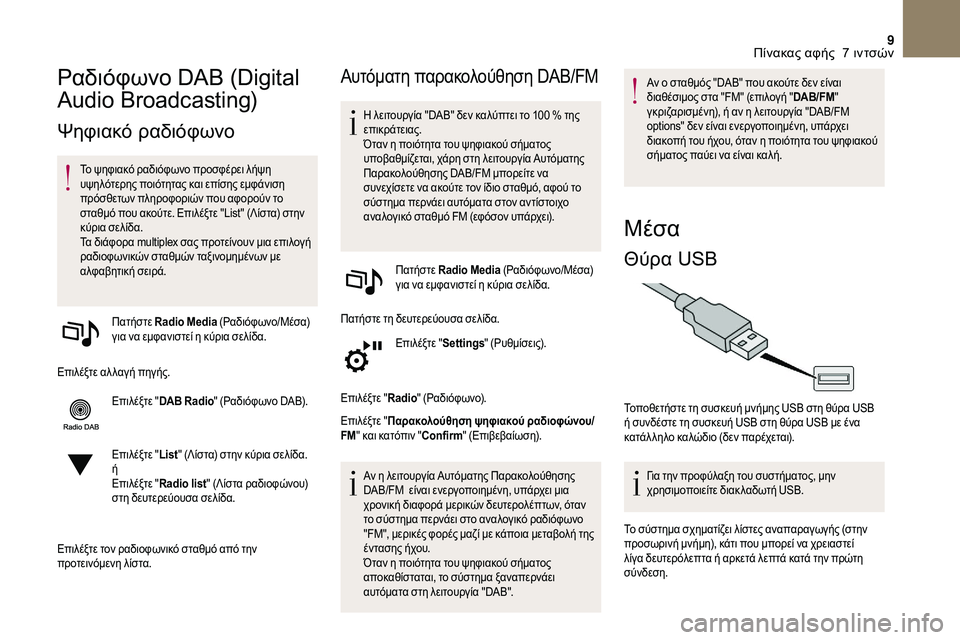
9
Ραδιόφωνο DAB (Digital
Audio Broadcasting)
Ψηφιακό ραδιόφωνο
Το ψηφιακό ραδιόφωνο προσφέρει λήψη
υψηλότερης ποιότητας και επίσης εμφάνιση
πρόσθετων πληροφοριών που αφορούν το
σταθμό που ακούτε. Επιλέξτε "List" (Λίστα) στην
κύρια σελίδα.
Τα διάφορα multiplex σας προτείνουν μια επιλογή
ραδιοφωνικών σταθμών ταξινομημένων με
Œ±ŒªœÜŒ±Œ≤Œ∑œÑŒπŒ∫ŒÆ œÉŒµŒπœÅŒ¨.ŒÝŒ±œÑŒÆœÉœÑŒµ Radio Media (Œ°Œ±Œ¥ŒπœåœÜœâŒΩŒø/ŒúŒ≠œÉŒ±)
για να εμφανιστεί η κύρια σελίδα.
Επιλέξτε αλ λαγή πηγής. Επιλέξτε "DAB Radio " (Ραδιόφωνο DAB).
Επιλέξτε " List" (Λίστα) στην κύρια σελίδα.
ή
Επιλέξτε " Radio list " (Λίστα ραδιοφώνου)
στη δευτερεύουσα σελίδα.
Επιλέξτε τον ραδιοφωνικό σταθμό από την
προτεινόμενη λίστα.
Αυτόματη παρακολούθηση DAB/FM
Η λειτουργία "DAB" δεν καλύπτει το 100 % της
ε πικράτειας.
Όταν η ποιότητα του ψηφιακού σήματος
υποβαθμίζεται, χάρη στη λειτουργία Αυτόματης
ŒÝŒ±œÅŒ±Œ∫ŒøŒªŒøœçŒ∏Œ∑œÉŒ∑œÇ DAB/FM ŒºœÄŒøœÅŒµŒØœÑŒµ ŒΩŒ±
συνεχίσετε να ακούτε τον ίδιο σταθμό, αφού το
σύστημα περνάει αυτόματα στον αντίστοιχο
αναλογικό σταθμό FM (εφόσον υπάρχει).
ŒÝŒ±œÑŒÆœÉœÑŒµ Radio Media (Œ°Œ±Œ¥ŒπœåœÜœâŒΩŒø/ŒúŒ≠œÉŒ±)
για να εμφανιστεί η κύρια σελίδα.
ŒÝŒ±œÑŒÆœÉœÑŒµ œÑŒ∑ Œ¥ŒµœÖœÑŒµœÅŒµœçŒøœÖœÉŒ± œÉŒµŒªŒØŒ¥Œ±. ŒïœÄŒπŒªŒ≠ŒæœÑŒµ "Settings" (Œ°œÖŒ∏ŒºŒØœÉŒµŒπœÇ).
Επιλέξτε " Radio" (Ραδιόφωνο).
ŒïœÄŒπŒªŒ≠ŒæœÑŒµ " ŒÝŒ±œÅŒ±Œ∫ŒøŒªŒøœçŒ∏Œ∑œÉŒ∑ œàŒ∑œÜŒπŒ±Œ∫Œøœç œÅŒ±Œ¥ŒπŒøœÜœéŒΩŒøœÖ/
FM " και κατόπιν " Confirm" (Επιβεβαίωση).
ŒëŒΩ Œ∑ ŒªŒµŒπœÑŒøœÖœÅŒ≥ŒØŒ± ŒëœÖœÑœåŒºŒ±œÑŒ∑œÇ ŒÝŒ±œÅŒ±Œ∫ŒøŒªŒøœçŒ∏Œ∑œÉŒ∑œÇ
DAB/FM είναι ενεργοποιημένη, υπάρχει μια
χρονική διαφορά μερικών δευτερολέπτων, όταν
το σύστημα περνάει στο αναλογικό ραδιόφωνο
"FM", μερικές φορές μαζί με κάποια μεταβολή της
έντασης ήχου.
Όταν η ποιότητα του ψηφιακού σήματος
αποκαθίσταται, το σύστημα ξαναπερνάει
αυτόματα στη λειτουργία "DAB". Αν ο σταθμός "DAB" που ακούτε δεν είναι
διαθέσιμος στα "FM" (επιλογή "
DAB/FM"
γκριζαρισμένη), ή αν η λειτουργία "DAB/FM
options" δεν είναι ενεργοποιημένη, υπάρχει
διακοπή του ήχου, όταν η ποιότητα του ψηφιακού
σήματος παύει να είναι καλή.
Mέσα
Θύρα USB
Τοποθετήστε τη συσκευή μνήμης USB στη θύρα USB
ή συνδέστε τη συσκευή USB στη θύρα USB με ένα
κατάλ ληλο καλώδιο (δεν παρέχεται).
Για την προφύλαξη του συστήματος, μην
χρησιμοποιείτε διακ λαδωτή USB.
Το σύστημα σχηματίζει λίστες αναπαραγωγής (στην
προσωρινή μνήμη), κάτι που μπορεί να χρειαστεί
λίγα δευτερόλεπτα ή αρκετά λεπτά κατά την πρώτη
σύνδεση.
ŒÝŒØŒΩŒ±Œ∫Œ±œÇ Œ±œÜŒÆœÇ 7 ŒπŒΩœÑœÉœéŒΩ
Page 214 of 248
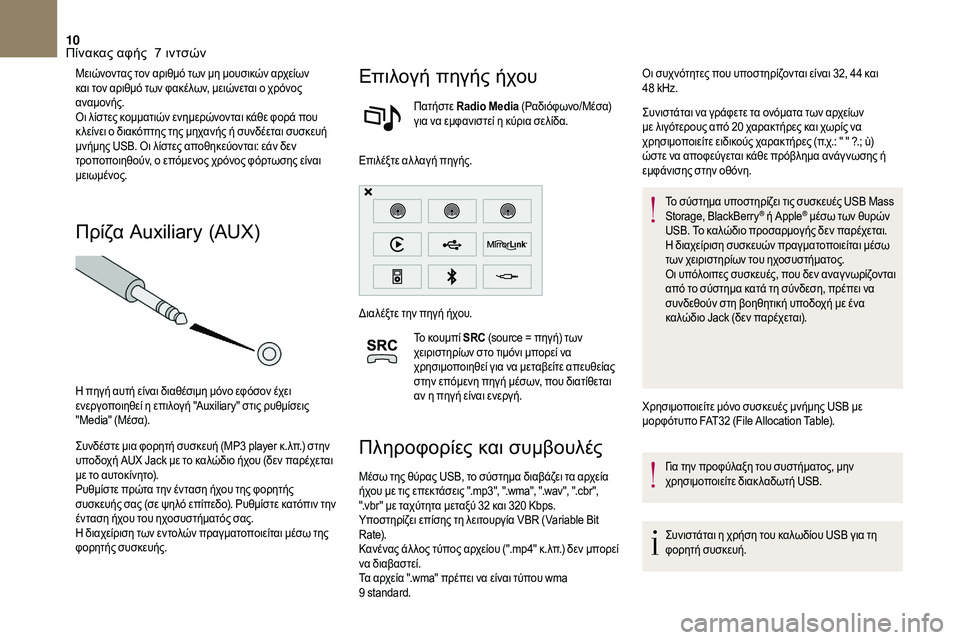
10
Μειώνοντας τον αριθμό των μη μουσικών αρχείων
και τον αριθμό των φακέλων, μειώνεται ο χρόνος
αναμονής.
Οι λίστες κομματιών ενημερώνονται κάθε φορά που
κ λείνει ο διακόπτης της μηχανής ή συνδέεται συσκευή
μνήμης USB. Οι λίστες αποθηκεύονται: εάν δεν
τροποποιηθούν, ο επόμενος χρόνος φόρτωσης είναι
μειωμένος.
ŒÝœÅŒØŒ∂Œ± Auxiliary (AUX)
Η πηγή αυτή είναι διαθέσιμη μόνο εφόσον έχει
ενεργοποιηθεί η επιλογή "Auxiliary" στις ρυθμίσεις
"Media" (Μέσα).
Συνδέστε μια φορητή συσκευή (MP3 player κ.λπ.) στην
υποδοχή AUX Jack με το καλώδιο ήχου (δεν παρέχεται
με το αυτοκίνητο).
Ρυθμίστε πρώτα την ένταση ήχου της φορητής
συσκευής σας (σε ψηλό επίπεδο). Ρυθμίστε κατόπιν την
ένταση ήχου του ηχοσυστήματός σας.
Η διαχείριση των εντολών πραγματοποιείται μέσω της
φορητής συσκευής.
Επιλογή πηγής ήχου
ŒÝŒ±œÑŒÆœÉœÑŒµ Radio Media (Œ°Œ±Œ¥ŒπœåœÜœâŒΩŒø/ŒúŒ≠œÉŒ±)
για να εμφανιστεί η κύρια σελίδα.
Επιλέξτε αλ λαγή πηγής.
Διαλέξτε την πηγή ήχου. Το κουμπί SRC (source = πηγή) των
χειριστηρίων στο τιμόνι μπορεί να
χρησιμοποιηθεί για να μεταβείτε απευθείας
στην επόμενη πηγή μέσων, που διατίθεται
αν η πηγή είναι ενεργή.
ŒÝŒªŒ∑œÅŒøœÜŒøœÅŒØŒµœÇ Œ∫Œ±Œπ œÉœÖŒºŒ≤ŒøœÖŒªŒ≠œÇ
Μέσω της θύρας USB, το σύστημα διαβάζει τα αρχεία
ήχου με τις επεκτάσεις ".mp3", ".wma", ".wav", ".cbr",
".vbr" με ταχύτητα μεταξύ 32
και 320 Kbps.
Υποστηρίζει επίσης τη λειτουργία VBR (Variable Bit
Rate).
Κανένας άλ λος τύπος αρχείου (".mp4" κ.λπ.) δεν μπορεί
να διαβαστεί.
Τα αρχεία ".wma" πρέπει να είναι τύπου wma
9
standard. Συνιστάται να γράφετε τα ονόματα των αρχείων
με λιγότερους από 20
χαρακτήρες και χωρίς να
χρησιμοποιείτε ειδικούς χαρακτήρες (π.χ.: " " ?.; ù)
ώστε να αποφεύγεται κάθε πρόβλημα ανάγ νωσης ή
εμφάνισης στην οθόνη.
Το σύστημα υποστηρίζει τις συσκευές USB Mass
Storage, BlackBerry
® ή Apple® μέσω των θυρών
USB. Το καλώδιο προσαρμογής δεν παρέχεται.
Η διαχείριση συσκευών πραγματοποιείται μέσω
των χειριστηρίων του ηχοσυστήματος.
Οι υπόλοιπες συσκευές, που δεν αναγ νωρίζονται
από το σύστημα κατά τη σύνδεση, πρέπει να
συνδεθούν στη βοηθητική υποδοχή με ένα
καλώδιο Jack (δεν παρέχεται).
Χρησιμοποιείτε μόνο συσκευές μνήμης USB με
μορφότυπο FAT32 (File Allocation Table). Για την προφύλαξη του συστήματος, μην
χρησιμοποιείτε διακ λαδωτή USB.
Συνιστάται η χρήση του καλωδίου USB για τη
φορητή συσκευή.
Οι συχνότητες που υποστηρίζονται είναι 32, 44
και
48
kHz.
ŒÝŒØŒΩŒ±Œ∫Œ±œÇ Œ±œÜŒÆœÇ 7 ŒπŒΩœÑœÉœéŒΩ
Page 215 of 248
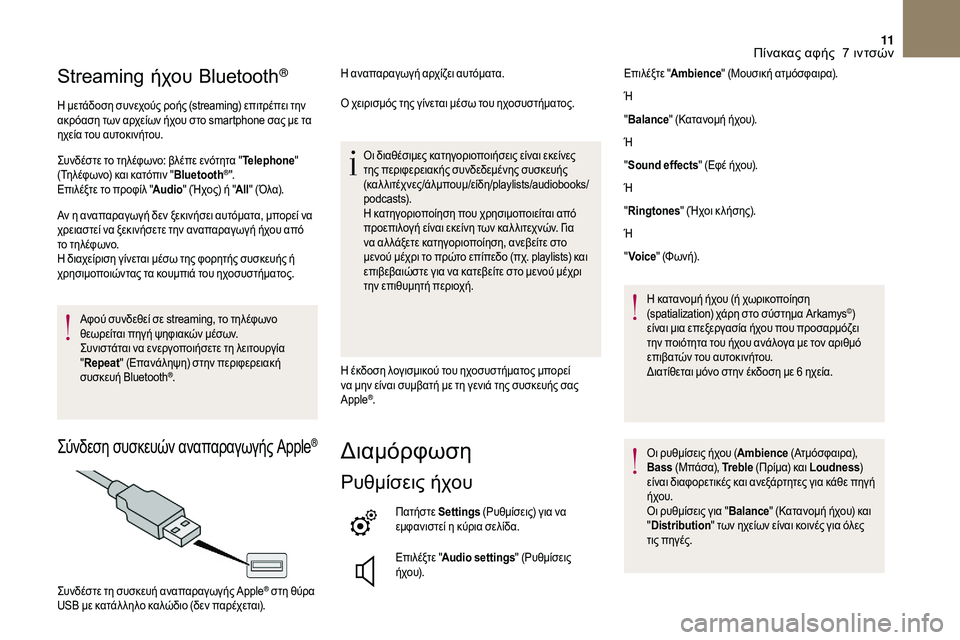
11
Streaming ήχου Bluetooth®
Η μετάδοση συνεχούς ροής (streaming) επιτρέπει την
ακρόαση των αρχείων ήχου στο smartphone σας με τα
ηχεία του αυτοκινήτου.
Συνδέστε το τηλέφωνο: βλέπε ενότητα "Telephone"
(Τηλέφωνο) και κατόπιν " Bluetooth
®".
Επιλέξτε το προφίλ " Audio" (Ήχος) ή " All" (Όλα).
Αν η αναπαραγωγή δεν ξεκινήσει αυτόματα, μπορεί να
χρειαστεί να ξεκινήσετε την αναπαραγωγή ήχου από
το τηλέφωνο.
Η διαχείριση γίνεται μέσω της φορητής συσκευής ή
χρησιμοποιώντας τα κουμπιά του ηχοσυστήματος.
Αφού συνδεθεί σε streaming, το τηλέφωνο
θεωρείται πηγή ψηφιακών μέσων.
Συνιστάται να ενεργοποιήσετε τη λειτουργία
"Repeat " (Επανάληψη) στην περιφερειακή
συσκευή Bluetooth
®.
Σύνδεση συσκευών αναπαραγωγής Apple®
Η αναπαραγωγή αρχίζει αυτόματα.
Ο χειρισμός της γίνεται μέσω του ηχοσυστήματος.
Οι διαθέσιμες κατηγοριοποιήσεις είναι εκείνες
της περιφερειακής συνδεδεμένης συσκευής
(καλλιτέχνες/άλμπουμ/είδη/playlists/audiobooks/
podcasts).
Η κατηγοριοποίηση που χρησιμοποιείται από
προεπιλογή είναι εκείνη των καλ λιτεχνών. Για
να αλ λάξετε κατηγοριοποίηση, ανεβείτε στο
μενού μέχρι το πρώτο επίπεδο (πχ. playlists) και
επιβεβαιώστε για να κατεβείτε στο μενού μέχρι
την επιθυμητή περιοχή.
Η έκδοση λογισμικού του ηχοσυστήματος μπορεί
να μην είναι συμβατή με τη γενιά της συσκευής σας
Apple
®.
Διαμόρφωση
Ρυθμίσεις ήχου
ŒÝŒ±œÑŒÆœÉœÑŒµ Settings (Œ°œÖŒ∏ŒºŒØœÉŒµŒπœÇ) Œ≥ŒπŒ± ŒΩŒ±
εμφανιστεί η κύρια σελίδα.
Επιλέξτε " Audio settings " (Ρυθμίσεις
ήχου).
Συνδέστε τη συσκευή αναπαραγωγής Apple
® στη θύρα
USB με κατάλ ληλο καλώδιο (δεν παρέχεται). Επιλέξτε "
Ambience " (Μουσική ατμόσφαιρα).
Ή
" Balance " (Κατανομή ήχου).
Ή
" Sound effects " (Εφέ ήχου).
Ή
" Ringtones " (Ήχοι κ λήσης).
Ή
" Voice " (Φωνή).
Η κατανομή ήχου (ή χωρικοποίηση
(spatialization) χάρη στο σύστημα Arkamys
©)
είναι μια επεξεργασία ήχου που προσαρμόζει
την ποιότητα του ήχου ανάλογα με τον αριθμό
επιβατών του αυτοκινήτου.
Διατίθεται μόνο στην έκδοση με 6
ηχεία.
Οι ρυθμίσεις ήχου ( Ambience (Ατμόσφαιρα),
Bass (ŒúœÄŒ¨œÉŒ±), Tr e b l e (ŒÝœÅŒØŒºŒ±) Œ∫Œ±Œπ Loudness )
είναι διαφορετικές και ανεξάρτητες για κάθε πηγή
ήχου.
Οι ρυθμίσεις για " Balance" (Κατανομή ήχου) και
" Distribution " των ηχείων είναι κοινές για όλες
τις πηγές.
ŒÝŒØŒΩŒ±Œ∫Œ±œÇ Œ±œÜŒÆœÇ 7 ŒπŒΩœÑœÉœéŒΩ
Page 216 of 248
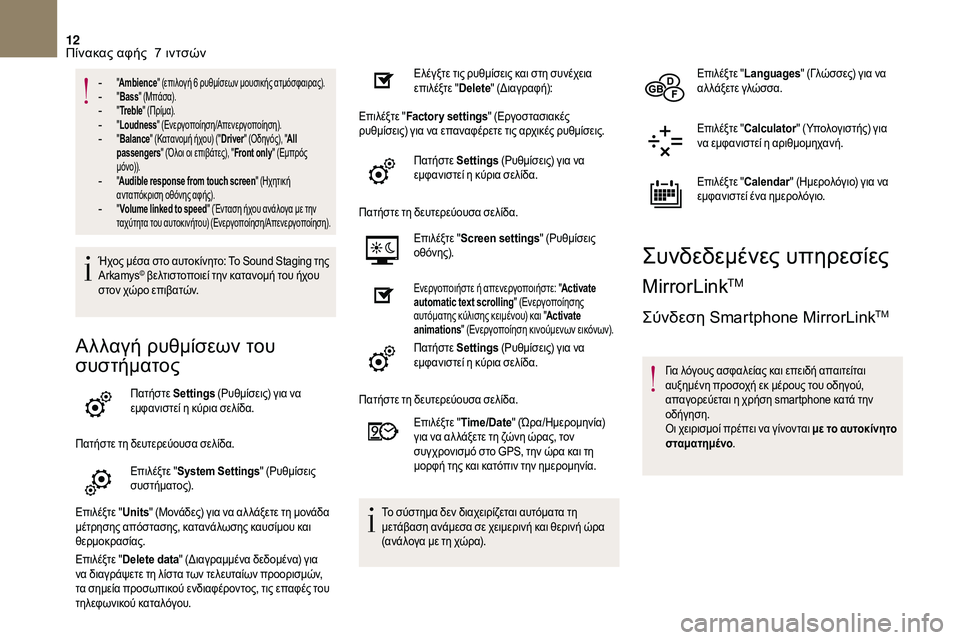
12
- "Ambience " (ŒµœÄŒπŒªŒøŒ≥ŒÆ 6 œÅœÖŒ∏ŒºŒØœÉŒµœâŒΩ ŒºŒøœÖœÉŒπŒ∫ŒÆœÇ Œ±œÑŒºœåœÉœÜŒ±ŒπœÅŒ±œÇ).- "Bass " (ŒúœÄŒ¨œÉŒ±).- "Tr e b l e " (ŒÝœÅŒØŒºŒ±).- "Loudness " (ŒïŒΩŒµœÅŒ≥ŒøœÄŒøŒØŒ∑œÉŒ∑/ŒëœÄŒµŒΩŒµœÅŒ≥ŒøœÄŒøŒØŒ∑œÉŒ∑).- "Balance " (ŒöŒ±œÑŒ±ŒΩŒøŒºŒÆ ŒÆœáŒøœÖ) (" Driver" (ŒüŒ¥Œ∑Œ≥œåœÇ), " All
passengers " (Όλοι οι επιβάτες), " Front only" (Εμπρός
μ όνο)).
- " Audible response from touch screen " (Ηχητική
ανταπόκριση οθόνης αφής).
- " Volume linked to speed " (Ένταση ήχου ανάλογα με την
ταχύτητα του αυτοκινήτου) (Ενεργοποίηση/Απενεργοποίηση).
Ήχος μέσα στο αυτοκίνητο: Το Sound Staging της
Arkamys© βελτιστοποιεί την κατανομή του ήχου
στον χώρο επιβατών.
Αλλαγή ρυθμίσεων του
συστήματος
ŒÝŒ±œÑŒÆœÉœÑŒµ Settings (Œ°œÖŒ∏ŒºŒØœÉŒµŒπœÇ) Œ≥ŒπŒ± ŒΩŒ±
εμφανιστεί η κύρια σελίδα.
ŒÝŒ±œÑŒÆœÉœÑŒµ œÑŒ∑ Œ¥ŒµœÖœÑŒµœÅŒµœçŒøœÖœÉŒ± œÉŒµŒªŒØŒ¥Œ±. ŒïœÄŒπŒªŒ≠ŒæœÑŒµ "System Settings " (Œ°œÖŒ∏ŒºŒØœÉŒµŒπœÇ
συστήματος).
Επιλέξτε " Units" (Μονάδες) για να αλ λάξετε τη μονάδα
μέτρησης απόστασης, κατανάλωσης καυσίμου και
θερμοκρασίας.
Επιλέξτε " Delete data " (Διαγραμμένα δεδομένα) για
να διαγράψετε τη λίστα των τελευταίων προορισμών,
τα σημεία προσωπικού ενδιαφέροντος, τις επαφές του
τηλεφωνικού καταλόγου. Ελέγξτε τις ρυθμίσεις και στη συνέχεια
επιλέξτε "
Delete" (Διαγραφή):
Επιλέξτε " Factor y settings " (Εργοστασιακές
ρυθμίσεις) για να επαναφέρετε τις αρχικές ρυθμίσεις.
ŒÝŒ±œÑŒÆœÉœÑŒµ Settings (Œ°œÖŒ∏ŒºŒØœÉŒµŒπœÇ) Œ≥ŒπŒ± ŒΩŒ±
εμφανιστεί η κύρια σελίδα.
ŒÝŒ±œÑŒÆœÉœÑŒµ œÑŒ∑ Œ¥ŒµœÖœÑŒµœÅŒµœçŒøœÖœÉŒ± œÉŒµŒªŒØŒ¥Œ±. ŒïœÄŒπŒªŒ≠ŒæœÑŒµ "Screen settings " (Œ°œÖŒ∏ŒºŒØœÉŒµŒπœÇ
οθόνης).
Ενεργοποιήστε ή απενεργοποιήστε: " Activate
automatic text scrolling " (Ενεργοποίησης
αυτόματης κύλισης κειμένου) και " Activate
animations " (Ενεργοποίηση κινούμενων εικόνων).
ŒÝŒ±œÑŒÆœÉœÑŒµ Settings (Œ°œÖŒ∏ŒºŒØœÉŒµŒπœÇ) Œ≥ŒπŒ± ŒΩŒ±
εμφανιστεί η κύρια σελίδα.
ŒÝŒ±œÑŒÆœÉœÑŒµ œÑŒ∑ Œ¥ŒµœÖœÑŒµœÅŒµœçŒøœÖœÉŒ± œÉŒµŒªŒØŒ¥Œ±. ŒïœÄŒπŒªŒ≠ŒæœÑŒµ "Time/Date " (ŒèœÅŒ±/ŒóŒºŒµœÅŒøŒºŒ∑ŒΩŒØŒ±)
για να αλ λάξετε τη ζώνη ώρας, τον
συγχρονισμό στο GPS, την ώρα και τη
μορφή της και κατόπιν την ημερομηνία.
Το σύστημα δεν διαχειρίζεται αυτόματα τη
μετάβαση ανάμεσα σε χειμερινή και θερινή ώρα
(ανάλογα με τη χώρα). Επιλέξτε "
Languages " (Γλώσσες) για να
αλ λάξετε γλώσσα.
Επιλέξτε " Calculator " (Υπολογιστής) για
να εμφανιστεί η αριθμομηχανή.
Επιλέξτε " Calendar" (Ημερολόγιο) για να
εμφανιστεί ένα ημερολόγιο.
Συνδεδεμένες υπηρεσίες
MirrorLinkTM
Σύνδεση Smartphone MirrorLinkTM
Για λόγους ασφαλείας και επειδή απαιτείται
αυξημένη προσοχή εκ μέρους του οδηγού,
απαγορεύεται η χρήση smartphone κατά την
οδήγηση.
Οι χειρισμοί πρέπει να γίνονται με το αυτοκίνητο
σταματημένο .
ŒÝŒØŒΩŒ±Œ∫Œ±œÇ Œ±œÜŒÆœÇ 7 ŒπŒΩœÑœÉœéŒΩ
 1
1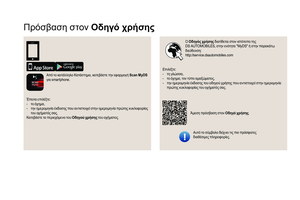 2
2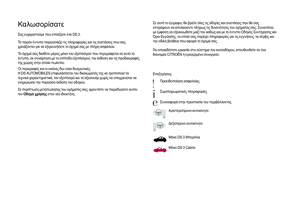 3
3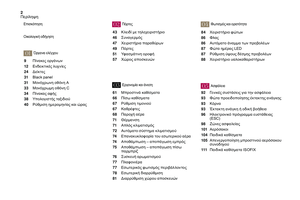 4
4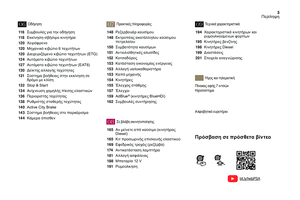 5
5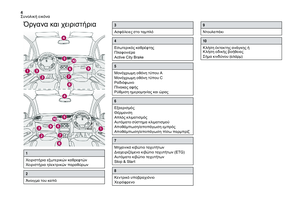 6
6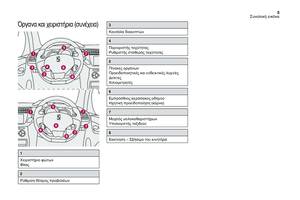 7
7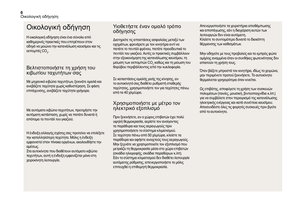 8
8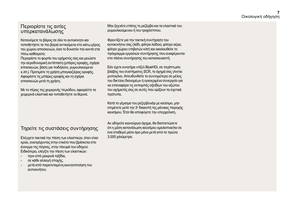 9
9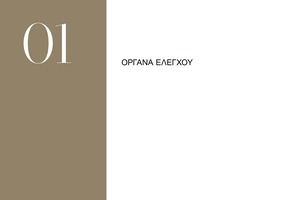 10
10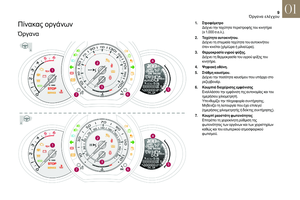 11
11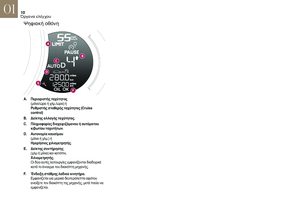 12
12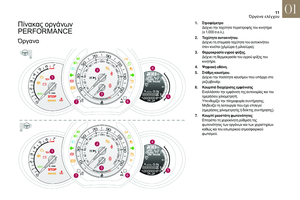 13
13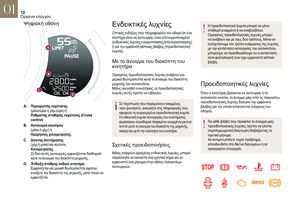 14
14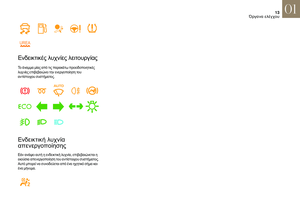 15
15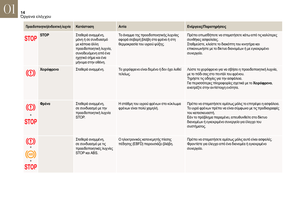 16
16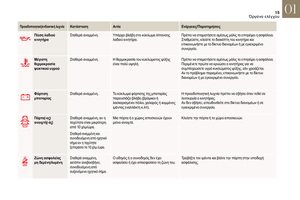 17
17 18
18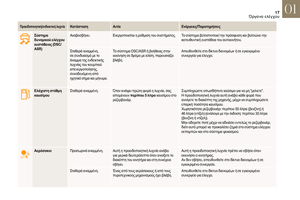 19
19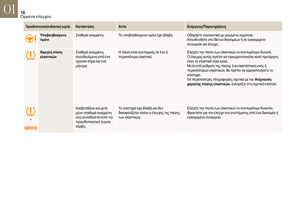 20
20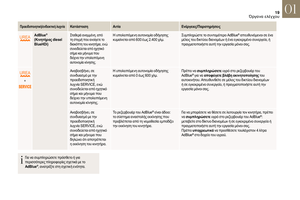 21
21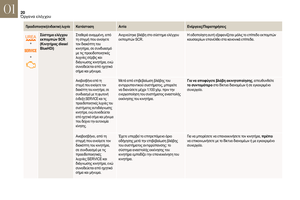 22
22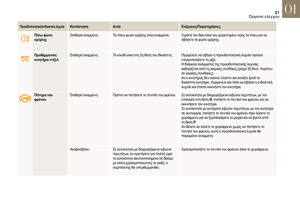 23
23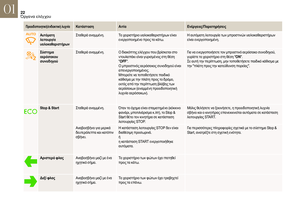 24
24 25
25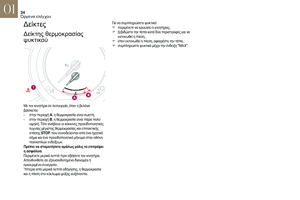 26
26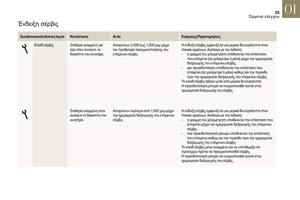 27
27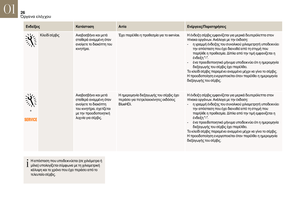 28
28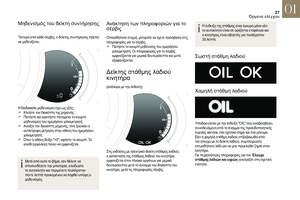 29
29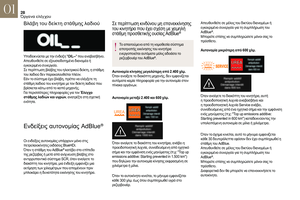 30
30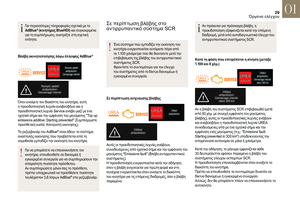 31
31 32
32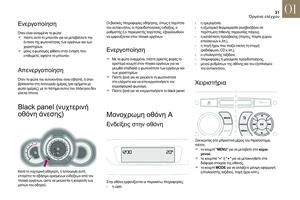 33
33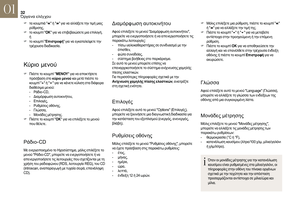 34
34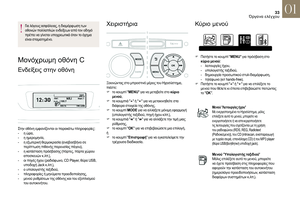 35
35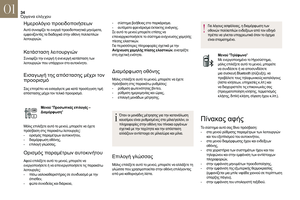 36
36 37
37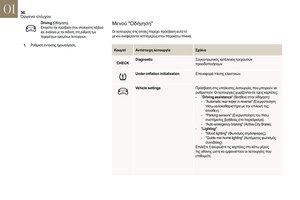 38
38 39
39 40
40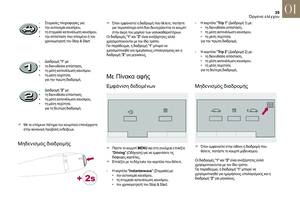 41
41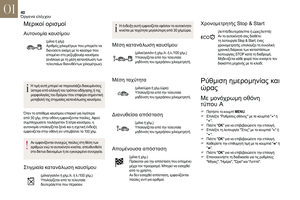 42
42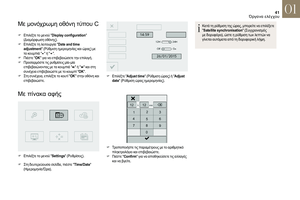 43
43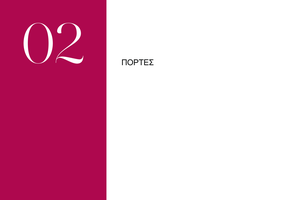 44
44 45
45 46
46 47
47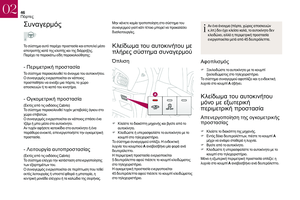 48
48 49
49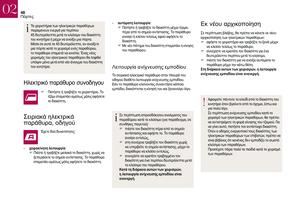 50
50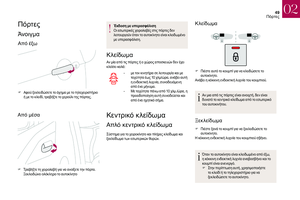 51
51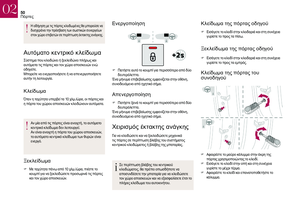 52
52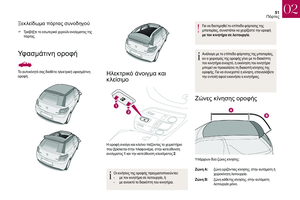 53
53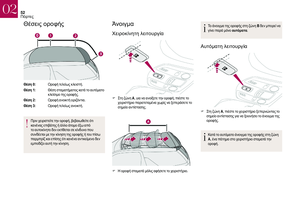 54
54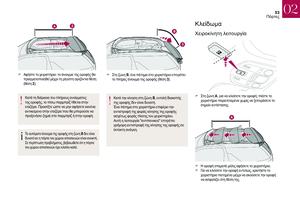 55
55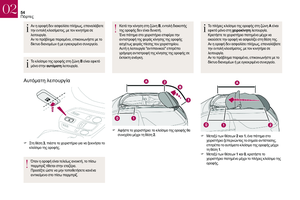 56
56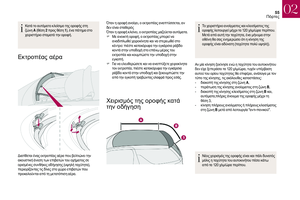 57
57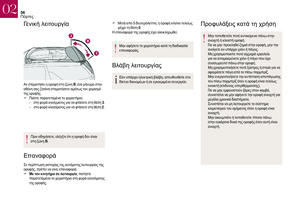 58
58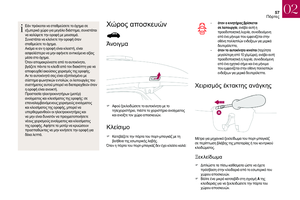 59
59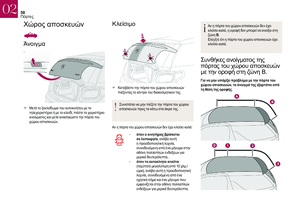 60
60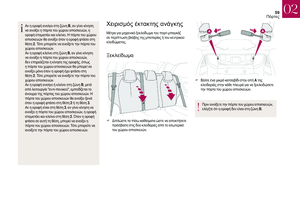 61
61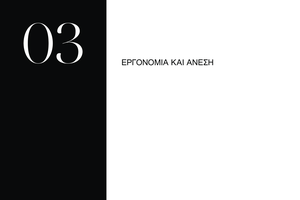 62
62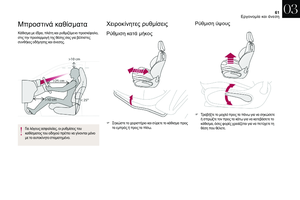 63
63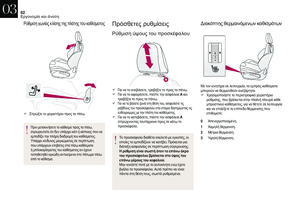 64
64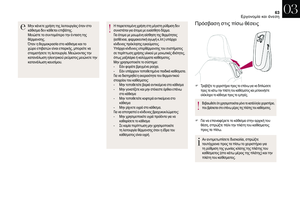 65
65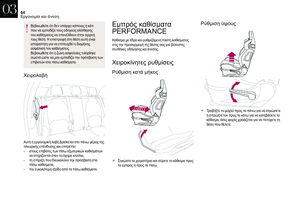 66
66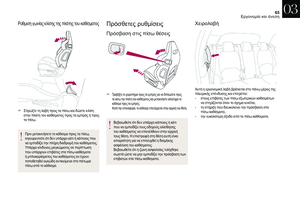 67
67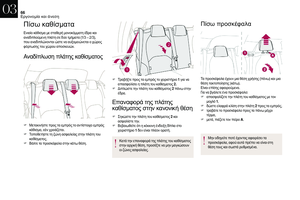 68
68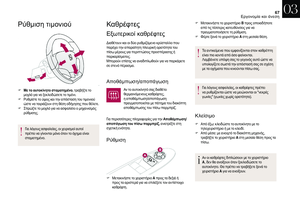 69
69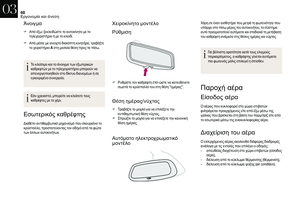 70
70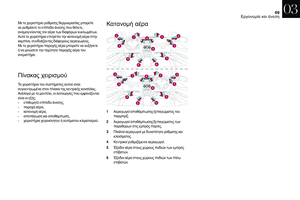 71
71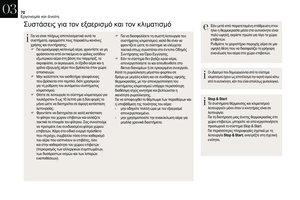 72
72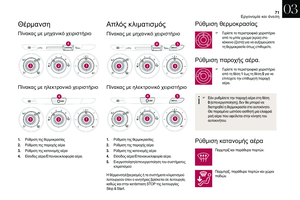 73
73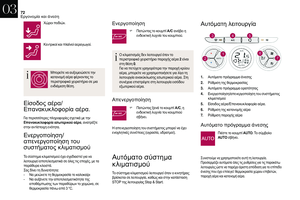 74
74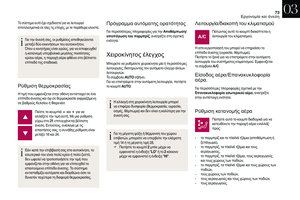 75
75 76
76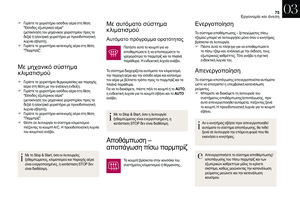 77
77 78
78 79
79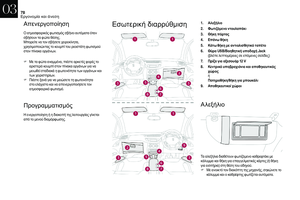 80
80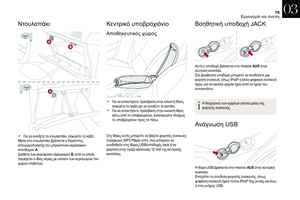 81
81 82
82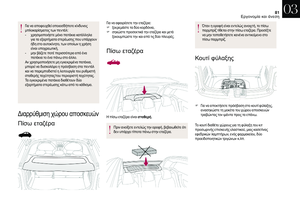 83
83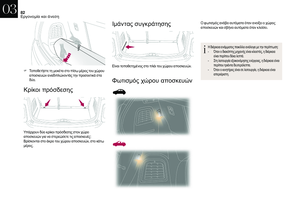 84
84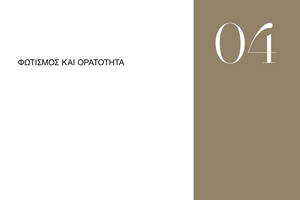 85
85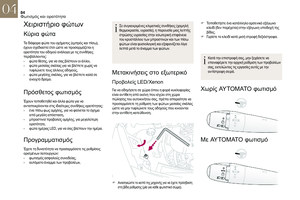 86
86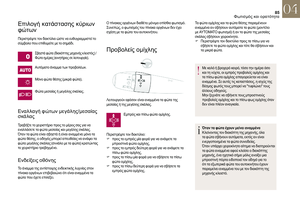 87
87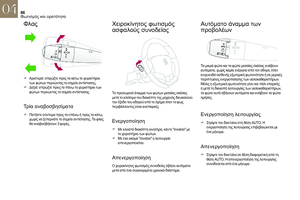 88
88 89
89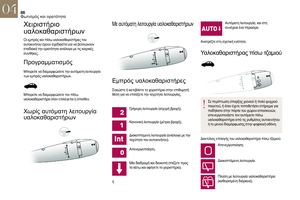 90
90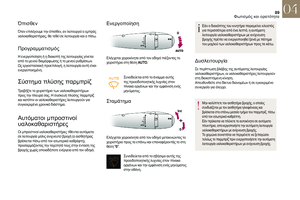 91
91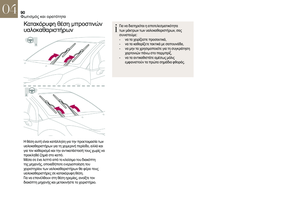 92
92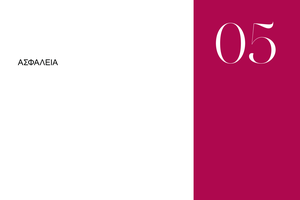 93
93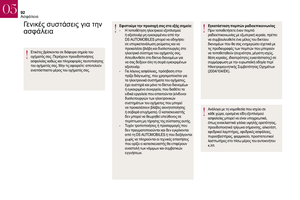 94
94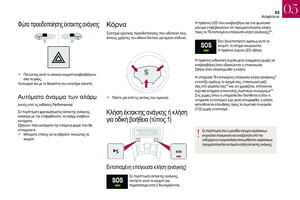 95
95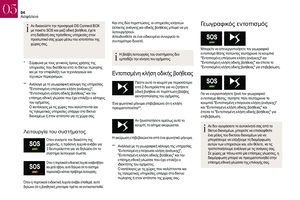 96
96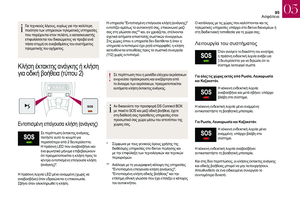 97
97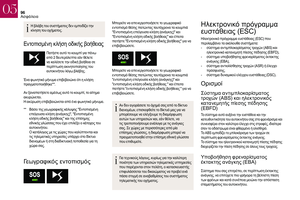 98
98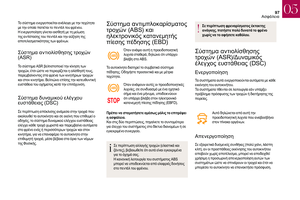 99
99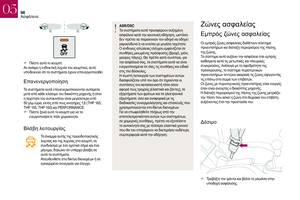 100
100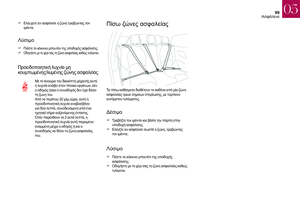 101
101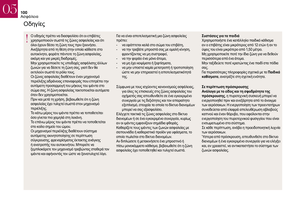 102
102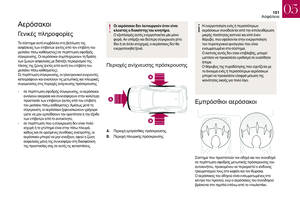 103
103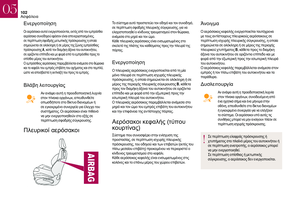 104
104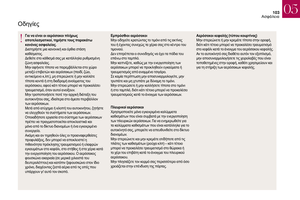 105
105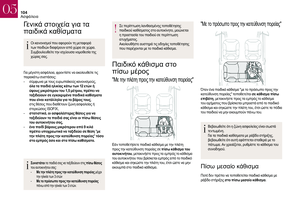 106
106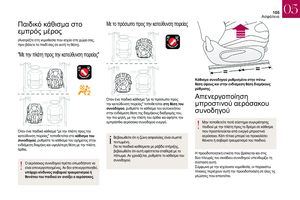 107
107 108
108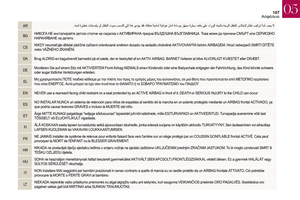 109
109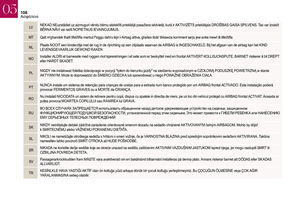 110
110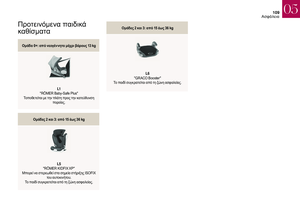 111
111 112
112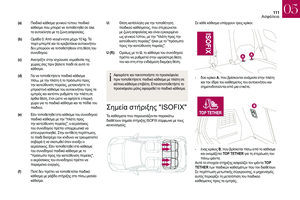 113
113 114
114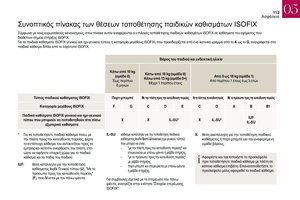 115
115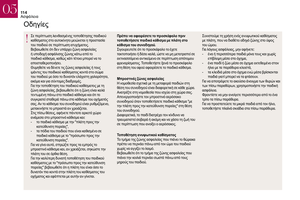 116
116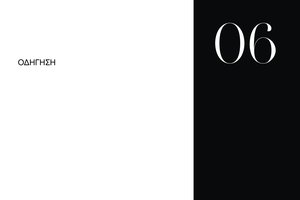 117
117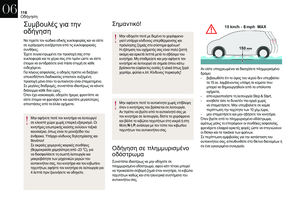 118
118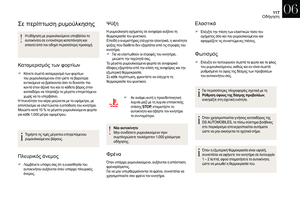 119
119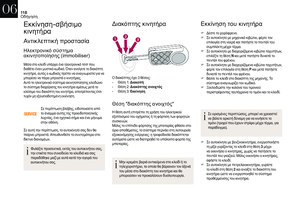 120
120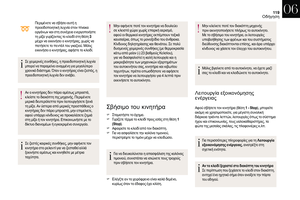 121
121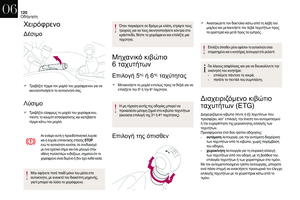 122
122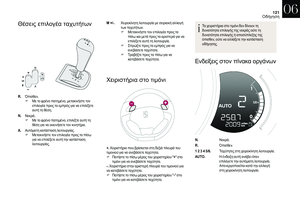 123
123 124
124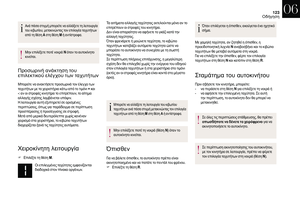 125
125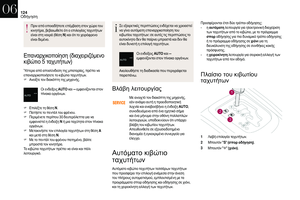 126
126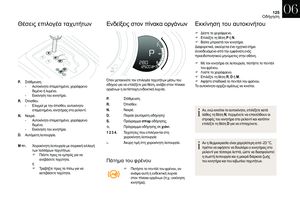 127
127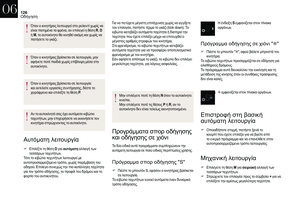 128
128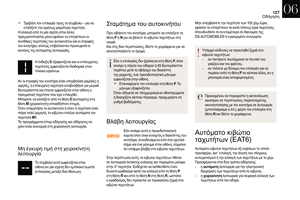 129
129 130
130 131
131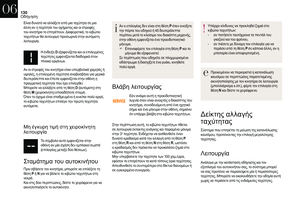 132
132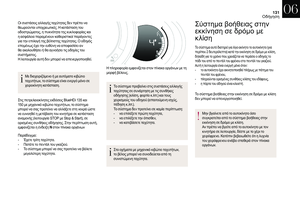 133
133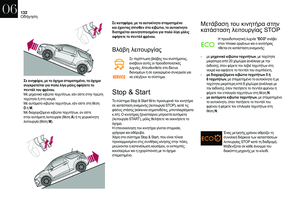 134
134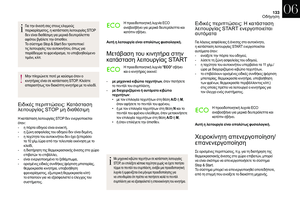 135
135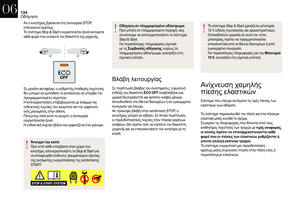 136
136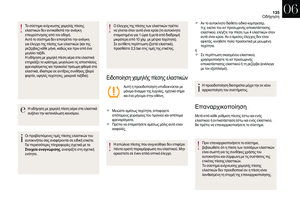 137
137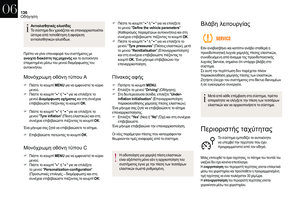 138
138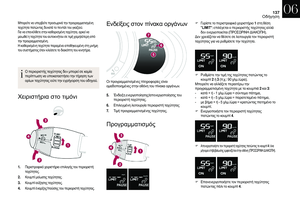 139
139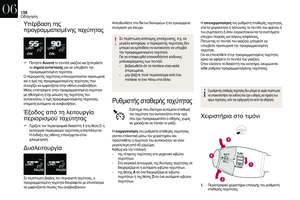 140
140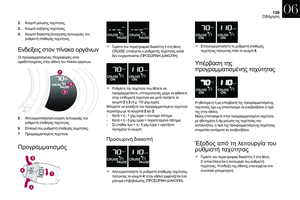 141
141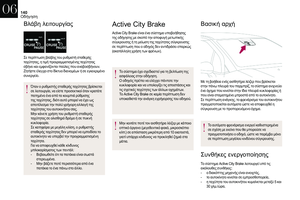 142
142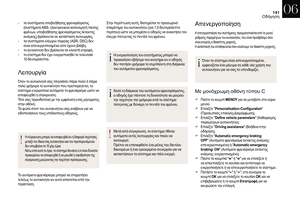 143
143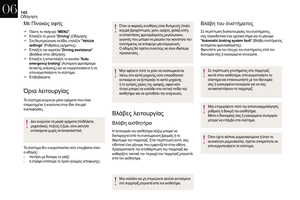 144
144 145
145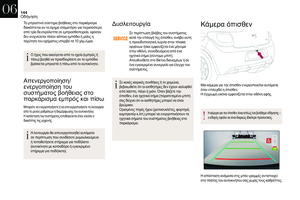 146
146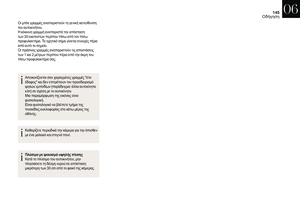 147
147 148
148 149
149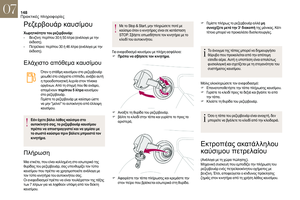 150
150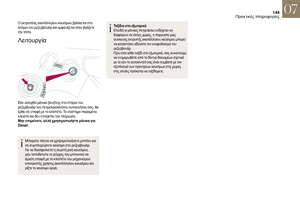 151
151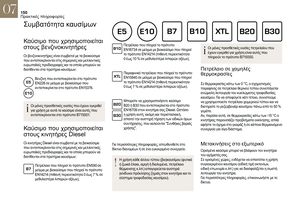 152
152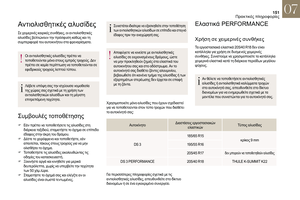 153
153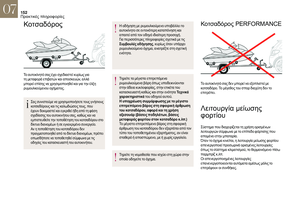 154
154 155
155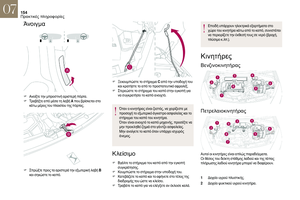 156
156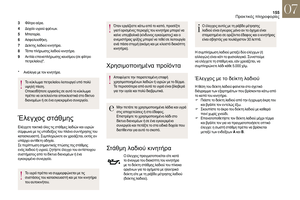 157
157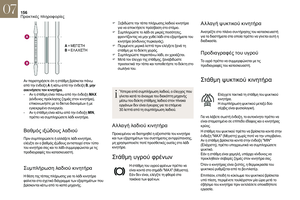 158
158 159
159 160
160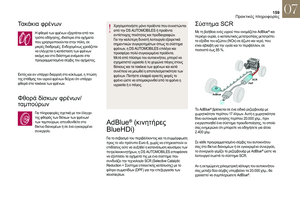 161
161 162
162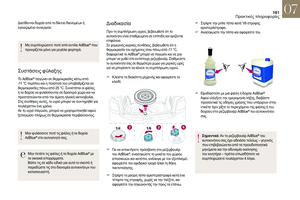 163
163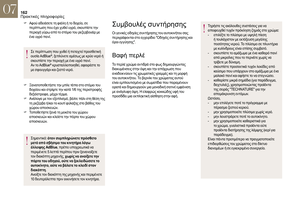 164
164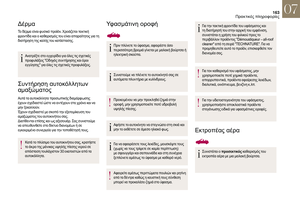 165
165 166
166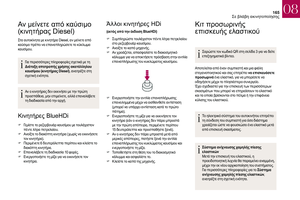 167
167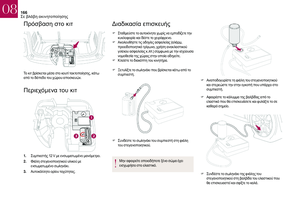 168
168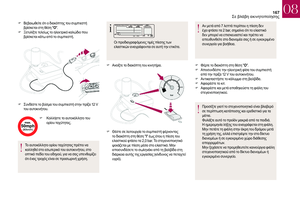 169
169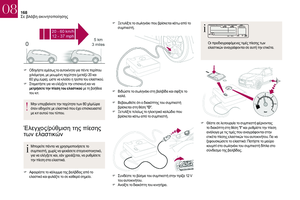 170
170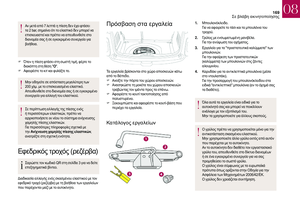 171
171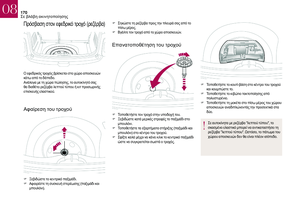 172
172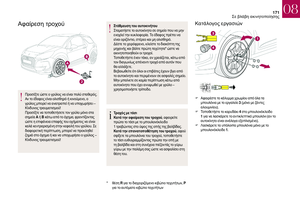 173
173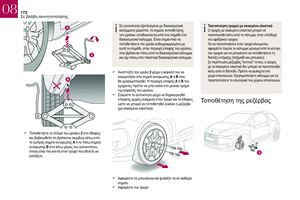 174
174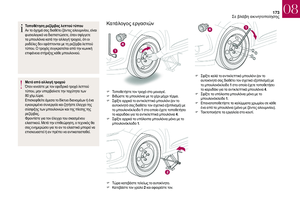 175
175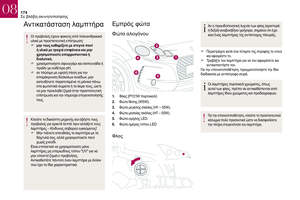 176
176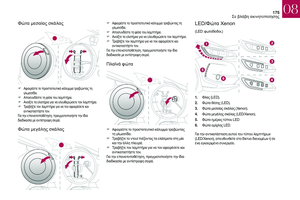 177
177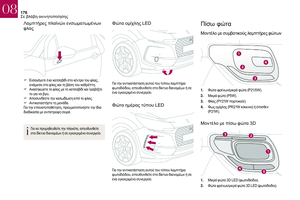 178
178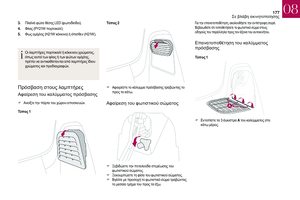 179
179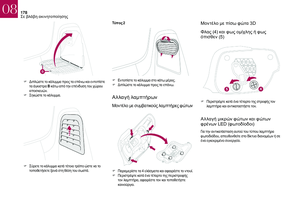 180
180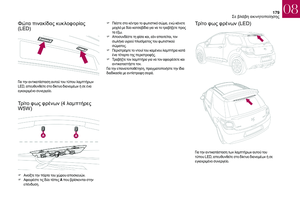 181
181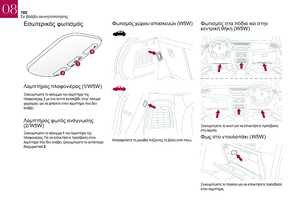 182
182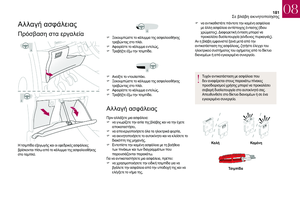 183
183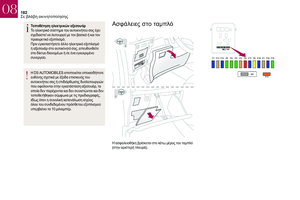 184
184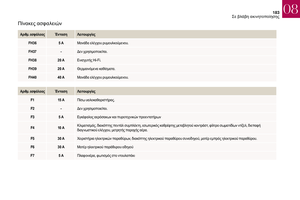 185
185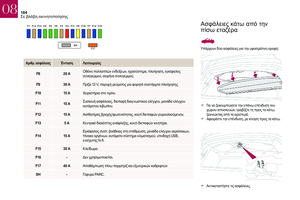 186
186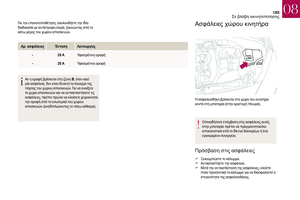 187
187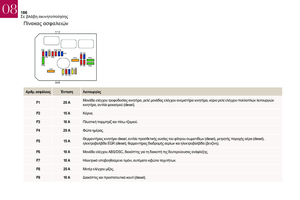 188
188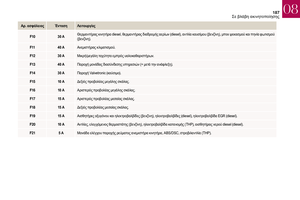 189
189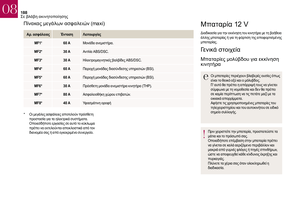 190
190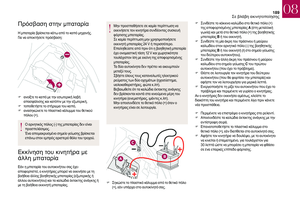 191
191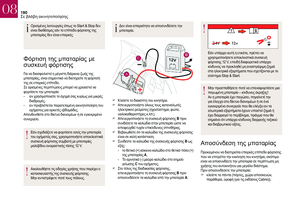 192
192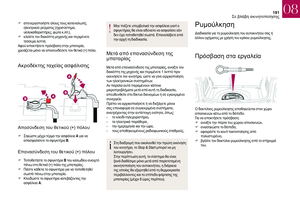 193
193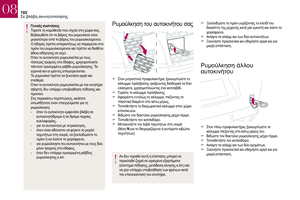 194
194 195
195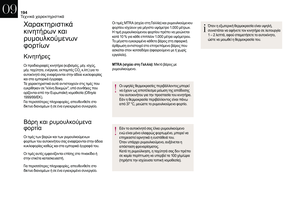 196
196 197
197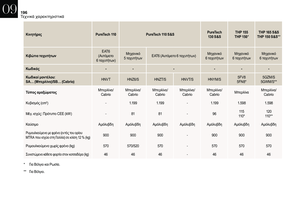 198
198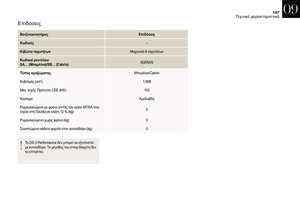 199
199 200
200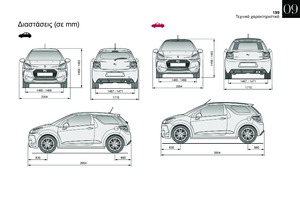 201
201 202
202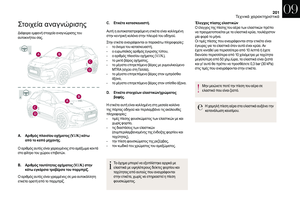 203
203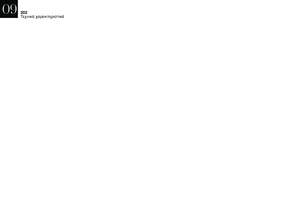 204
204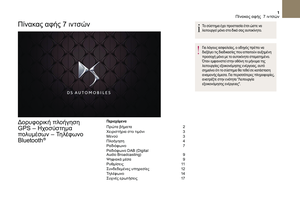 205
205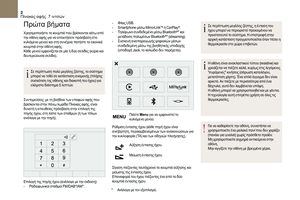 206
206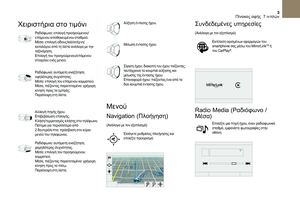 207
207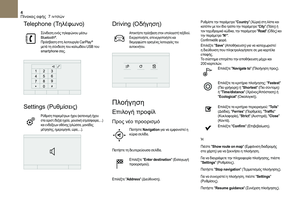 208
208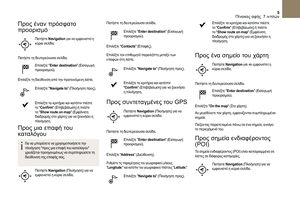 209
209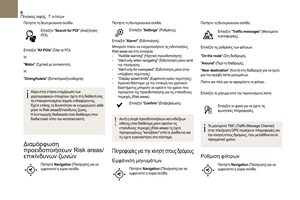 210
210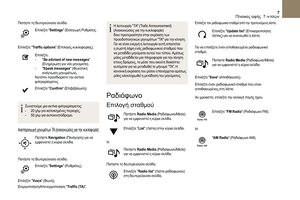 211
211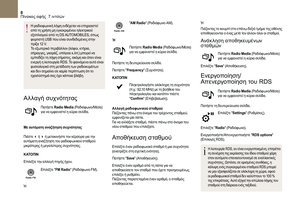 212
212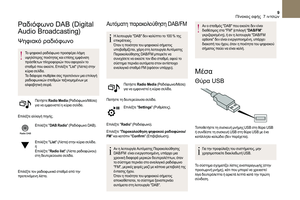 213
213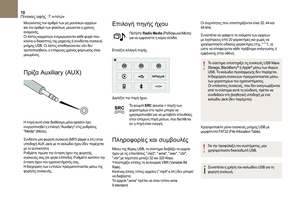 214
214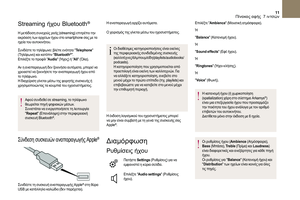 215
215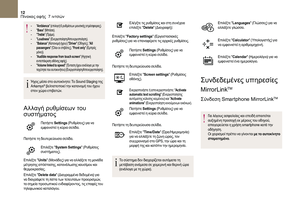 216
216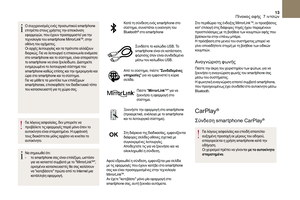 217
217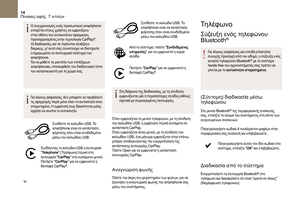 218
218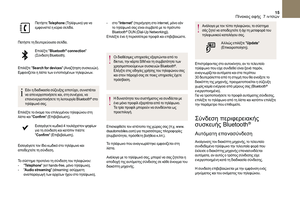 219
219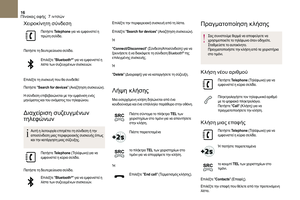 220
220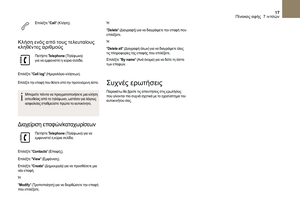 221
221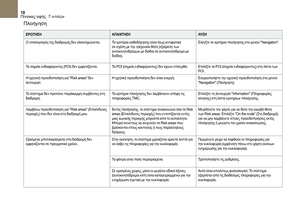 222
222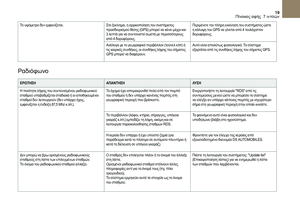 223
223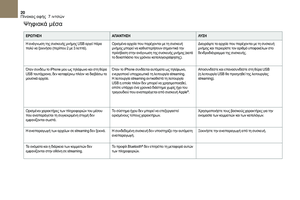 224
224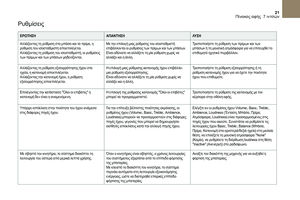 225
225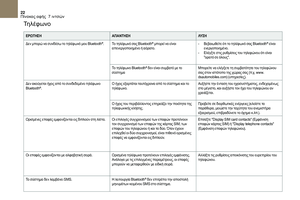 226
226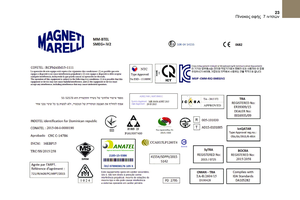 227
227 228
228 229
229 230
230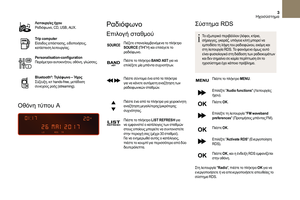 231
231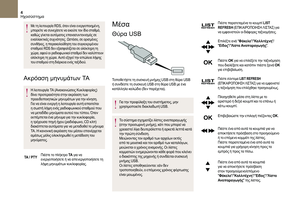 232
232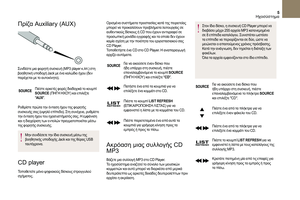 233
233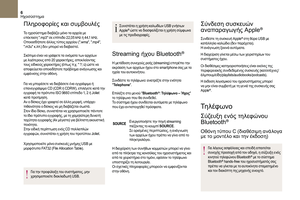 234
234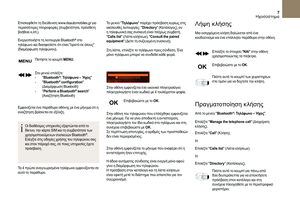 235
235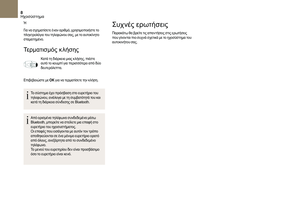 236
236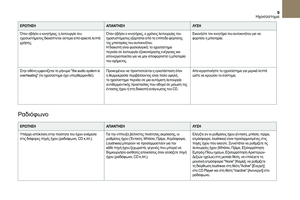 237
237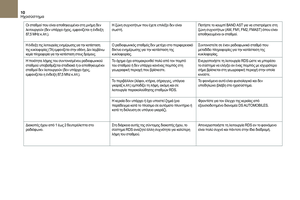 238
238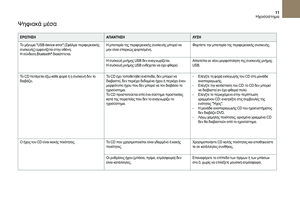 239
239 240
240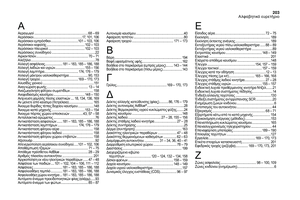 241
241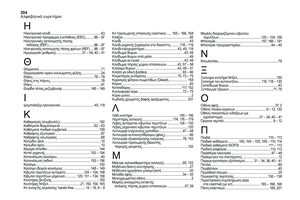 242
242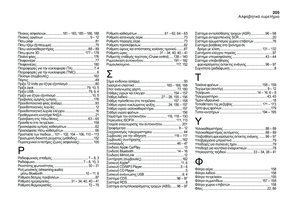 243
243 244
244 245
245 246
246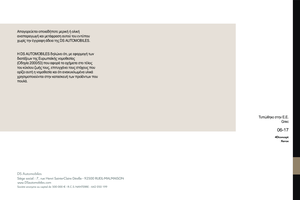 247
247